このリリースについて
このセクションでは、MacおよびWindowsオペレーティングシステム向けCitrix Enterprise Browser™(旧Citrix Workspace™ Browser)の新機能と修正された問題について説明します。
140.1.1.33の新機能
このリリースには、Chromiumバージョン140をベースとするCitrix Enterprise Browserバージョン140.1.1.33の独立したアップデートが含まれます。このバージョンは、Windows LTSR 2402(CU4)、Windows 2508(Current Release)、およびMac 2508向けCitrix Workspaceアプリと互換性があります。自動アップデートと手動アップデートの両方で利用可能です。手動アップデート用のインストーラーは、ダウンロードページで入手できます。独立したインストーラーの自動アップデートと手動アップデートの詳細については、「Citrix Enterprise Browserの独立したアップデート」を参照してください。
140.1.1.33で修正された問題
このリリースには、いくつかのセキュリティ修正が含まれます。
140.1.1.33の既知の問題
このリリースには既知の問題はありません。
以前のリリース
このセクションでは、Citrix Workspaceアプリのライフサイクルマイルストーンに従ってサポートされている以前のリリースの新機能と修正された問題に関する情報を提供します。
140.1.1.29
新機能
このリリースには、Chromiumバージョン140をベースとするCitrix Enterprise Browserバージョン140.1.1.29の独立したアップデートが含まれます。このバージョンは、Windows LTSR 2402(CU4)、Windows 2508(Current Release)、およびMac 2508向けCitrix Workspaceアプリと互換性があります。自動アップデートと手動アップデートの両方で利用可能です。手動アップデート用のインストーラーは、ダウンロードページで入手できます。独立したインストーラーの自動アップデートと手動アップデートの詳細については、「Citrix Enterprise Browserの独立したアップデート」を参照してください。
修正された問題
-
ブラウザー通知のデフォルト設定をGlobal Apps Configurationサービス(GACS)を通じて制御できるようになりました。通知設定のエンタープライズレベルのポリシー管理を提供するために、新しいDefaultNotificationsSettingトグルが追加されました。
デフォルトの通知設定は、次の値をサポートします。
- 1 = サイトがデスクトップ通知を表示することを許可
- 2 = サイトがデスクトップ通知を表示することを許可しない
- 3 = サイトがデスクトップ通知を表示するたびに確認 [CTXBR-13422]
140.1.1.29の既知の問題
このリリースには既知の問題はありません。
139.1.1.25
このリリースには、Chromiumバージョン139をベースとするCitrix Enterprise Browserバージョン139.1.1.25の独立したアップデートが含まれます。このバージョンは、Windows LTSR 2402(CU4)、Windows 2503.10(Current Release)、およびMac 2505.10向けCitrix Workspaceアプリと互換性があります。自動アップデートと手動アップデートの両方で利用可能です。手動アップデート用のインストーラーは、ダウンロードページで入手できます。独立したインストーラーの自動アップデートと手動アップデートの詳細については、「Citrix Enterprise Browserの独立したアップデート」を参照してください。
修正された問題
このリリースには修正された問題はありません。
既知の問題
このリリースには既知の問題はありません。
137.1.1.32
新機能
このリリースには、Chromiumバージョン137をベースとするCitrix Enterprise Browserバージョン137.1.1.32の独立したアップデートが含まれます。このバージョンは、Windows LTSR 2402 Cumulative Update 4向けCitrix Workspaceアプリと互換性があります。
137.1.1.25
新機能
このリリースには、Chromiumバージョン137をベースとするCitrix Enterprise Browserバージョン137.1.1.25の独立したアップデートが含まれます。このバージョンは、Windows LTSR 2402(CU3)、Windows 2503(Current Release)、およびMac 2503向けCitrix Workspaceアプリと互換性があります。自動アップデートと手動アップデートの両方で利用可能です。手動アップデート用のインストーラーは、ダウンロードページで入手できます。独立したインストーラーの自動アップデートと手動アップデートの詳細については、「Citrix Enterprise Browserの独立したアップデート」を参照してください。
137.1.1.25で修正された問題
このリリースには修正された問題はありません。
136.1.1.47
新機能
このリリースには、Chromiumバージョン136をベースとするCitrix Enterprise Browserバージョン136.1.1.47の独立したアップデートが含まれます。このバージョンは、Windows LTSR 2402(CU3)、Windows 2503(Current Release)、およびMac 2503向けCitrix Workspaceアプリと互換性があります。自動アップデートと手動アップデートの両方で利用可能です。手動アップデート用のインストーラーは、ダウンロードページで入手できます。独立したインストーラーの自動アップデートと手動アップデートの詳細については、「Citrix Enterprise Browserの独立したアップデート」を参照してください。
修正された問題
-
Citrix Enterprise Browserで、Secure Private Access(SPA)設定でコピー機能が無効になっている場合でも、ユーザーは
Ctrl + sを押してウェブページ全体をHTML形式でローカルマシンに保存できます。[CTXBR-13009] -
ダウンロードV1ポリシーがダウンロードを制限している場合でも、コンテキストメニューの名前を付けて保存…オプションが有効になります。[CTXBR-12986]
135.1.1.22
新機能
このリリースには、Chromiumバージョン135をベースとするCitrix Enterprise Browserバージョン135.1.1.22の独立したアップデートが含まれます。このバージョンは、Windows LTSR 2402(CU3)、Windows 2503(Current Release)、およびMac 2503向けCitrix Workspaceアプリと互換性があります。手動アップデート用のインストーラーは、ダウンロードページで入手できます。独立したインストーラーの自動アップデートと手動アップデートの詳細については、「Citrix Enterprise Browserの独立したアップデート」を参照してください。
修正された問題
- ダウンロード、アップロード、ウォーターマーク、または印刷ポリシーが有効になっている場合、検索バー(CTRL+F)が機能しません。[CTXBR-12675]
- [AACコーデック] macOS上のCitrix Enterprise Browserでオーディオおよびビデオの再生が機能しません。[CTXBR-12686]
134.1.1.24
新機能
このリリースには、Chromiumバージョン134をベースとするCitrix Enterprise Browserバージョン134.1.1.24の独立したアップデートが含まれます。このバージョンは、Windows LTSR 2402(CU2およびCU3)、Windows 2409.10(Current Release)、およびMac 2411.10向けCitrix Workspaceアプリと互換性があります。自動アップデートと手動アップデートの両方で利用可能です。手動アップデート用のインストーラーは、ダウンロードページで入手できます。独立したインストーラーの自動アップデートと手動アップデートの詳細については、「Citrix Enterprise Browserの独立したアップデート」を参照してください。
修正された問題
このリリースには修正された問題はありません。
133.1.1.5
新機能
このリリースには、Chromiumバージョン133をベースとするCitrix Enterprise Browserバージョン133.1.1.5の独立したアップデートが含まれます。このバージョンは、Windows LTSR 2402 Cumulative Update 3向けCitrix Workspaceアプリと互換性があります。
133.1.1.16
新機能
このリリースには、Chromiumバージョン133をベースとするCitrix Enterprise Browserバージョン133.1.1.16の独立したアップデートが含まれます。このアップデートは、Windows 2409.10およびMac 2411.10向けCitrix Workspaceアプリと互換性があります。自動アップデートと手動アップデートの両方で利用可能です。手動アップデート用のインストーラーは、ダウンロードページで入手できます。独立したインストーラーの自動アップデートと手動アップデートの詳細については、「Citrix Enterprise Browserの独立したアップデート」を参照してください。
132.1.1.25
新機能
このリリースには、Chromiumバージョン132をベースとするCitrix Enterprise Browserバージョン132.1.1.25の独立したアップデートが含まれます。このアップデートは、Windows 2409.10およびMac 2411向けCitrix Workspaceアプリと互換性があります。自動アップデートと手動アップデートの両方で利用可能です。手動アップデート用のインストーラーは、ダウンロードページで入手できます。独立したインストーラーの自動アップデートと手動アップデートの詳細については、「Citrix Enterprise Browserの独立したアップデート」を参照してください。
修正された問題
このリリースには修正された問題はありません。
131.1.1.32
新機能
このリリースには、Chromiumバージョン131をベースとするCitrix Enterprise Browserバージョン131.1.1.32の独立したアップデートが含まれます。このアップデートは、Windows 2402 LTSR(Initial releaseおよびCU1)、Windows 2409、およびMac 2409.10向けCitrix Workspaceアプリと互換性があり、自動アップデートと手動アップデートの両方で利用可能です。手動アップデート用のインストーラーは、ダウンロードページで入手できます。独立したインストーラーの自動アップデートと手動アップデートの詳細については、「Citrix Enterprise Browserの独立したアップデート」を参照してください。
修正された問題
- Windowsバージョン2405以降向けCitrix Workspaceアプリを通じてウェブアプリまたはSaaSアプリにアクセスすると、アクセスしたアプリが直接開かずに、追加の認証ページを表示する場合があります。[CTXBR-11941]
- Microsoft Entra IDに参加しているデバイスでWindows向けCitrix Workspaceアプリを使用すると、Citrix Enterprise Browserで簡易シングルサインオン(SSO)機能が機能しません。[CTXBR-11939]
130.1.1.12
新機能
このリリースには、Chromiumバージョン130をベースとするCitrix Enterprise Browserバージョン130.1.1.12の独立したアップデートが含まれます。このアップデートは、Windows 2402 LTSR(Initial releaseおよびCU1)、Windows 2405.11、およびMac 2409向けCitrix Workspaceアプリと互換性があり、自動アップデートと手動アップデートの両方で利用可能です。手動アップデート用のインストーラーは、ダウンロードページで入手できます。独立したインストーラーの自動アップデートと手動アップデートの詳細については、「Citrix Enterprise Browserの独立したアップデート」を参照してください。
修正された問題
-
一部のウェブアプリは、Citrix Enterprise Browserを通じてアクセスすると、期待どおりに機能せず、エラー画面を表示する場合があります。[CTXBR-11829]
-
ブラウザーでまだ読み込み中のタブを閉じると、Citrix Enterprise Browserが自動的に閉じます。[CTXBR-11828]
-
WindowsデバイスでCitrix Enterprise Browserバージョン126.1.1.23を使用すると、新しいタブを開いてホームページで検索エンジンにテキストを入力すると、ブラウザーが自動的に閉じる場合があります。[CTXBR-11827]
-
Secure Private Accessの資格がないクラウドストアでCitrix Workspaceアプリにサインインし、Citrix Enterprise Browserを開くと、誤ったエラーメッセージが表示されます。[CTXBR-5838]
128.1.1.32
このリリースには、Chromiumバージョン128をベースとするCitrix Enterprise Browserバージョン128.1.1.32の独立したアップデートが含まれます。このアップデートは、Windows 2402 LTSR(Initial releaseおよびCU1)、Windows 2405.10、およびMac 2405.11向けCitrix Workspaceアプリと互換性があり、自動アップデートと手動アップデートの両方で利用可能です。手動アップデート用のインストーラーは、ダウンロードページで入手できます。独立したインストーラーの自動アップデートと手動アップデートの詳細については、「Citrix Enterprise Browserの独立したアップデート」を参照してください。
127.1.1.41
このリリースには、Chromiumバージョン127をベースとするCitrix Enterprise Browserバージョン127.1.1.41の独立したアップデートが含まれます。このアップデートは、Windows 2402 LTSR、Windows 2405、およびMac 2405向けCitrix Workspaceアプリと互換性があり、自動アップデートと手動アップデートの両方で利用可能です。手動アップデート用のインストーラーは、ダウンロードページで入手できます。独立したインストーラーの自動アップデートと手動アップデートの詳細については、「Citrix Enterprise Browserの独立したアップデート」を参照してください。
ブラウザーのアドレスバーの無効化
WindowsおよびMac向けCitrix Enterprise Browserバージョン127.1.1.41のリリース以降、管理者はGlobal App Configurationサービス(GACS)を通じてユーザーデバイス上のEnterprise Browserのアドレスバーを無効にできます。
アドレスバーを無効にすると、ユーザーはウェブブラウジングができなくなり、Enterprise Browser内で事前に承認されたウェブアプリおよびSaaSアプリ(それらのウェブページ内のすべてのハイパーリンクを含む)のみにアクセスが制限されます。無効にすると、アドレスバーはグレー表示され編集できなくなり、ユーザーがURLを入力できなくなります。
詳細については、「ブラウザーのアドレスバーの無効化」を参照してください。
ブラウザーデータ暗号化
ブラウザーデータ暗号化(旧アプリデータ保護)は、Citrix Enterprise Browserを使用する際に強化されたセキュリティを提供する機能です。
ブラウザーデータ暗号化機能が有効になっているCitrix Enterprise Browserを使用している場合、この機能は、以下を含むブラウザー生成データの暗号化に焦点を当てています。
- 自動入力データ
- ブックマーク
- ブラウザーキャッシュ
- ブラウザーのストレージフォルダー
- Cookie
- 履歴
- ネットワークキャッシュ
- パスワードボールト
- 設定
詳細については、「ブラウザーデータ暗号化」を参照してください。
修正された問題
このリリースには修正された問題はありません。
126.1.1.23
このリリースには、Chromiumバージョン126をベースとするCitrix Enterprise Browserバージョン126.1.1.23の独立したアップデートが含まれます。このアップデートは、Windows 2405.10向けCitrix Workspaceアプリと互換性があり、自動アップデートで利用可能です。独立したインストーラーの自動アップデートの詳細については、「Citrix Enterprise Browserの独立したアップデート」を参照してください。
修正された問題
このリリースには修正された問題はありません。
126.1.1.22
このリリースには、Chromiumバージョン126をベースとするCitrix Enterprise Browserバージョン126.1.1.22の独立したアップデートが含まれます。このアップデートは、Windows 2402 LTSR(Initial releaseおよびCU1)、Windows 2405、およびMac 2405向けCitrix Workspaceアプリと互換性があり、自動アップデートと手動アップデートの両方で利用可能です。手動アップデート用のインストーラーは、ダウンロードページで入手できます。独立したインストーラーの自動アップデートと手動アップデートの詳細については、「Citrix Enterprise Browserの独立したアップデート」を参照してください。
修正された問題
blob URL(ウェブページのコード内でファイルを直接表現するために使用される特殊なURL)を通じてファイルをダウンロードすると、Citrix Enterprise Browserが応答を停止します。[CTXBR-9799]
126.1.1.20
このリリースには、Chromiumバージョン126をベースとするCitrix Enterprise Browserバージョン126.1.1.20の独立したアップデートが含まれます。このアップデートは、Windows 2402 LTSR、Windows 2405、およびMac 2405向けCitrix Workspaceアプリと互換性があり、自動アップデートと手動アップデートの両方で利用可能です。手動アップデート用のインストーラーは、ダウンロードページで入手できます。独立したインストーラーの自動アップデートと手動アップデートの詳細については、「Citrix Enterprise Browserの独立したアップデート」を参照してください。
Citrix Enterprise Browserのユーザーエージェントの変更
管理者は、Citrix Enterprise Browserのユーザーエージェントを任意の内部ウェブアプリまたはSaaSアプリ用に変更できるようになりました。これはGlobal App Configurationサービスを通じて構成できます。この機能により、Citrix Enterprise Browserのユーザーエージェントのさまざまなバリエーションを柔軟に作成でき、さまざまな用途に使用できます。
そのようなユースケースの1つは、内部ウェブアプリまたはSaaSアプリをCitrix Enterprise Browserでのみ開くように制限する機能です。ユーザーエージェントを変更するだけでなく、エンドユーザーがCitrix Enterprise Browserまたはネイティブブラウザーを使用してアプリを開こうとしているかどうかを確認する条件付きチェックを実行するようにIDプロバイダー(IdP)を構成する必要があります。IdPは、エンドユーザーがCitrix Enterprise Browserを使用してアクセスしようとした場合にのみアプリを開きます。この制限により、ユーザーは他のブラウザーからこれらのアプリの機密情報にアクセスできなくなります。
詳細については、「ユースケース3c - ユーザーエージェントを変更してCitrix Enterprise Browserにアプリを制限する」を参照してください。
Citrix Enterprise Browserの追加のセキュリティ制限
Citrixは、Secure Private AccessおよびGlobal App Configurationサービス(GACS)と連携してCitrix Enterprise Browserのセキュリティとユーザーエクスペリエンスを向上させるための追加のアクセス制限を導入します。
Secure Private Accessを通じて管理される制限
コピー
管理者は、Citrix Enterprise Browserを通じてアクセスされるSaaSまたは内部ウェブアプリからのデータのコピーを、このアクセスポリシーを通じて有効または無効にできます。デフォルト値は有効です。
詳細については、Secure Private Access製品ドキュメントのコピー制限を参照してください。
貼り付け
管理者は、Citrix Enterprise Browserを通じてアクセスされるSaaSまたは内部ウェブアプリへのコピーされたデータの貼り付けを、このアクセスポリシーを通じて有効または無効にできます。デフォルト値は有効です。
詳細については、Secure Private Access製品ドキュメントの貼り付け制限を参照してください。
個人データマスキング
管理者は、個人データマスキング制限を使用して、クレジットカード番号、社会保障番号、日付などのさまざまな種類の機密情報をマスキングできます。さらに、特定の種類の機密情報を検出してそれに応じてマスキングするためのカスタムルールを柔軟に定義できます。個人データマスキング制限には、情報を完全にまたは部分的にマスキングするオプションがあります。
詳細については、「個人データマスキング」を参照してください。
ファイルタイプによるアップロード制限
管理者は、MIME(多目的インターネットメール拡張機能)タイプに基づいてファイルのアップロードを制限できます。すべてのファイルのアップロードを有効または無効にするアップロードポリシーとは異なり、ファイルタイプによるアップロード制限ポリシーでは、特定のMIMEタイプのファイルのアップロードを有効または無効にできます。
詳細については、「ファイルタイプによるアップロード制限」を参照してください。
ファイルタイプによるダウンロード制限
管理者は、MIME(多目的インターネットメール拡張機能)タイプに基づいてファイルのダウンロードを制限できます。すべてのファイルのダウンロードを有効または無効にするダウンロードポリシーとは異なり、ファイルタイプによるダウンロード制限ポリシーでは、特定のMIMEタイプのファイルのダウンロードを有効または無効にできます。
詳細については、「ファイルタイプによるダウンロード制限」を参照してください。
プリンター管理
企業は、機密文書の印刷や不正なデータ共有を防止できるようになりました。管理者は、Secure Private Accessを通じてこのポリシーを構成できます。管理者は、ネットワークプリンター、ローカルプリンター、およびPDFとして保存オプションを使用した印刷の動作を構成できます。
エンドユーザーのプリンターへのアクセスを制御するために、管理者は次のオプションを利用できます。
-
ネットワークプリンター: ネットワークプリンターは、ネットワークに接続され、複数のユーザーが使用できるプリンターです。
- 無効: ネットワーク内のすべてのネットワークプリンターからの印刷が無効になります。
- 有効: すべてのネットワークプリンターからの印刷が有効になります。プリンターのホスト名が指定されている場合、指定されたプリンター以外のすべてのネットワークプリンターはブロックされます。
注:
プリンターはホスト名で識別されます。
-
ローカルプリンター: ローカルプリンターは、個々のコンピューターに直接接続されたデバイスです。この接続は通常、Bluetooth、USB、パラレルポート、またはその他の直接インターフェイスを通じて行われます。
-
無効: すべてのローカルプリンターからの印刷が無効になります。
-
有効: すべてのローカルプリンターからの印刷が有効になります。
-
-
PDFとして保存を使用して印刷
-
無効: コンテンツをPDF形式で保存するためのPDFとして保存オプションが無効になります。
-
有効: コンテンツをPDF形式で保存するためのPDFとして保存オプションが有効になります。
-
注:
- 管理者が特定の印刷オプションを無効にしている場合、それらのオプションはエンドユーザーにはグレー表示されます。
- エンドユーザーは、デバイス上でネットワークプリンターの名前が変更された場合、ネットワークプリンターを使用できません。
セキュリティグループのクリップボード制限
Secure Private Accessでは、管理者は任意の指定されたアプリグループへのクリップボードアクセスを制限できます。これらの指定されたアプリグループはSecure Private Accessでセキュリティグループとして作成され、エンドユーザーはそれらのセキュリティグループ内でのみコンテンツのコピーと貼り付けが許可されます。また、セキュリティグループとマシン上の他のローカルアプリまたは未公開のウェブアプリとの間でコンテンツをコピー&ペーストできるようにする高度なオプションもあります。
詳細については、「Secure Private Accessによるクリップボードアクセス制限」を参照してください。
Global App Configurationサービスを通じて管理される制限
クリップボード制限
GACSでは、管理者はサンドボックス化されたクリップボードを有効にするオプションを使用してクリップボードアクセスを管理できます。GACSを通じてクリップボードアクセスを制限すると、Citrix Enterprise Browser内でアクセスされたウェブサイトからコピーされたすべてのコンテンツをEnterprise Browserの外部に貼り付けることはできません。同様に、ネイティブアプリからコピーされたコンテンツをEnterprise Browser内でアクセスされたウェブサイトに貼り付けることはできません。
詳細については、「クリップボード制限」を参照してください。
オーディオキャプチャの許可
管理者は、この設定を使用してオーディオキャプチャアクセスを有効または無効にできます。管理者がこの設定を有効にするか、未設定のままにすると、ユーザーはオーディオキャプチャアクセスを許可するように求められます。管理者がこの設定を無効にすると、これらのプロンプトはオフになり、オーディオキャプチャはブロックされます。
詳細については、「オーディオキャプチャの許可」を参照してください。
ビデオキャプチャの許可
管理者は、この設定を使用してビデオキャプチャアクセスを有効または無効にできます。管理者がこの設定を有効にするか、未設定のままにすると、ユーザーはビデオキャプチャアクセスを許可するように求められます。管理者がこの設定を無効にすると、これらのプロンプトはオフになり、ビデオキャプチャはブロックされます。
詳細については、「ビデオキャプチャの許可」を参照してください。
修正された問題
Citrix Enterprise Browserは、Google ChatとGoogle Docsの読み込みに時間がかかります。[CTXBR-9083]
125.1.1.15
このリリースには、Chromiumバージョン125をベースとするCitrix Enterprise Browserバージョン125.1.1.15の独立したアップデートが含まれます。このアップデートは、Windows 2402 LTSR、Windows 2403.1、およびMac 2402.10向けCitrix Workspaceアプリと互換性があり、自動アップデートと手動アップデートの両方で利用可能です。手動アップデート用のインストーラーは、ダウンロードページで入手できます。独立したインストーラーの自動アップデートと手動アップデートの詳細については、「Citrix Enterprise Browserの独立したアップデート」を参照してください。
修正された問題
MacオペレーティングシステムでCitrix Enterprise Browserを開くと、新しいタブの作成が許可されず、オムニボックスへの入力が期待どおりに機能しない状態になる場合があります。[CTXBR-8738]
124.2.1.19
このリリースには、Chromiumバージョン124をベースとするCitrix Enterprise Browserバージョン124.2.1.19の独立したアップデートが含まれます。このアップデートは、Windows 2402 LTSR、Windows 2403、およびMac 2402向けCitrix Workspaceアプリと互換性があり、自動アップデートと手動アップデートの両方で利用可能です。手動アップデート用のインストーラーは、ダウンロードページで入手できます。独立したインストーラーの自動アップデートと手動アップデートの詳細については、「Citrix Enterprise Browserの独立したアップデート」を参照してください。
修正された問題
このリリースには修正された問題はありません。
123.2.1.22
このリリースには、Chromiumバージョン123をベースとするCitrix Enterprise Browserバージョン123.2.1.22の独立したアップデートが含まれます。このアップデートは、Mac 2402およびWindows 2402向けCitrix Workspaceアプリと互換性があります。Macオペレーティングシステムの場合、アップデートは自動アップデートと手動アップデートの両方で利用可能です。Windowsオペレーティングシステムの場合、アップデートは手動アップデートでのみ利用可能です。手動アップデート用のインストーラーは、ダウンロードページで入手できます。独立したインストーラーの自動アップデートと手動アップデートの詳細については、「Citrix Enterprise Browserの独立したアップデート」を参照してください。
123.1.1.9
このリリースのCitrix Enterprise Browserは、Windows 2403向けCitrix Workspaceアプリとともにインストールされ、Chromiumバージョン123をベースとしています。
修正された問題
バージョン122.1.1.2にアップグレードした後、エンドユーザーはブックマークバー機能で問題に遭遇する可能性があります。具体的には、ブックマークフォルダーをクリックすると、個々のブックマークを表示するためにフォルダーを展開する代わりに、そのフォルダー内のすべてのブックマークを開くように促される場合があります。[CTXBR-7488]
121.1.1.26
このリリースのCitrix Enterprise Browserは、Windows 2402およびMac 2402向けCitrix Workspaceアプリとともにインストールされ、Chromiumバージョン121をベースとしています。
Global App Configurationサービスを通じたWebおよびSaaSアプリの簡易シングルサインオン
注:
- Macオペレーティングシステムの場合、この機能は以前はStoreFrontでのみリリース119.1.1.115以降で利用可能でした。現在、リリース121.1.1.26ではWorkspaceでも利用可能です。
- Windowsオペレーティングシステムの場合、この機能はリリース119.1.1.115以降、WorkspaceとStoreFrontの両方で利用可能です。
以前は、Citrix Enterprise Browserでシングルサインオン(SSO)はPowerShellモジュールを使用して構成されていました。このバージョン以降、Global App Configurationサービス(GACS)に新しく導入された設定を使用して、Citrix Enterprise Browserで簡易SSO機能を構成できます。管理者はこの新しい設定を使用して、Citrix Enterprise Browser内のすべてのWebおよびSaaSアプリでSSOを有効にできます。この方法により、複雑なPowerShellモジュールは不要になります。
GACSを通じてSSOを管理する方法の詳細については、「Global App Configurationサービスを通じたWebおよびSaaSアプリのシングルサインオンの管理」を参照してください。
修正された問題
このリリースには修正された問題はありません。
122.1.1.2
このリリースには、Chromiumバージョン122をベースとするCitrix Enterprise Browserバージョン122.1.1.2の独立したアップデートが含まれます。このアップデートは、Windows 2311.1およびMac 2311向けCitrix Workspaceアプリと互換性があり、自動アップデートと手動アップデートの両方で利用可能です。手動アップデート用のインストーラーは、ダウンロードページで入手できます。独立したインストーラーの自動アップデートと手動アップデートの詳細については、「Citrix Enterprise Browserの独立したアップデート」を参照してください。
注:
このリリース以降、Citrix Enterprise Browserはセキュリティ強化のため、すべての
http://ナビゲーションを自動的にhttps://にアップグレードします。これは、明示的にhttp://を宣言するリンクをクリックした場合でも、自動的にhttps://にリダイレクトされることを意味します。その結果、Citrix Workspaceアプリでhttp://として公開されたアプリはEnterprise Browserで開かなくなります。解決策として、シームレスな互換性のためにアプリをhttps://にアップグレードすることを強くお勧めします。
ウェブサイト訪問時のセキュリティインジケーター
Citrix Enterprise Browserは、ユーザーがウェブサイトを訪問する際にアドレスバーにセキュリティインジケーターを表示するようになりました。このインジケーターは、内部サイトであるか、潜在的なセキュリティ制限があるかなど、ウェブサイトのセキュリティ側面についてユーザーに通知することを目的としています。インジケーターをクリックすると、詳細情報が表示されます。このインジケーターはEnterprise Browserにデフォルトで表示され、ユーザーエクスペリエンスを向上させます。
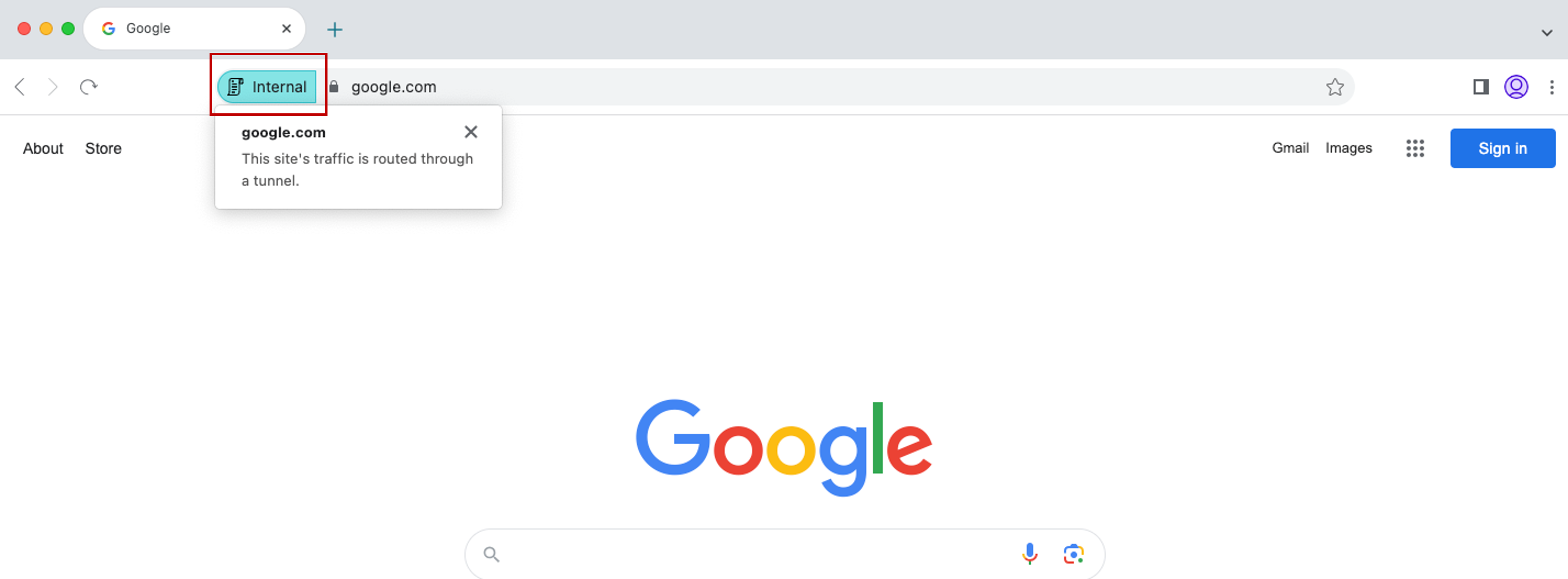
Global App ConfigurationサービスにおけるCitrix Enterprise Browserの追加設定
Citrix Enterprise Browserを構成するための追加設定がGlobal App Configurationサービス(GACS)に追加されました。詳細については、「Global App Configurationサービスを通じたCitrix Enterprise Browserの管理」を参照してください。
修正された問題
このリリースには修正された問題はありません。
121.1.1.9
このリリースには、Chromiumバージョン121をベースとするCitrix Enterprise Browserバージョン121.1.1.9の独立したアップデートが含まれます。このアップデートは、Mac 2311およびWindows 2311.1向けCitrix Workspaceアプリと互換性があります。アップデートは自動アップデートと手動アップデートの両方で利用可能です。手動アップデート用のインストーラーは、ダウンロードページで入手できます。独立したインストーラーの自動アップデートと手動アップデートの詳細については、「Citrix Enterprise Browserの独立したアップデート」を参照してください。
Windowsでの独立したインストーラーの自動アップデートのサポート
このリリース以降、Citrix Enterprise BrowserはWindowsでの独立したインストーラーの自動アップデートをサポートします。自動アップデートの詳細については、「自動アップデート」を参照してください。
修正された問題
長いURLを持つアプリにセキュリティポリシーを適用すると、Citrix Enterprise Browserが応答を停止する場合があります。[SPAHELP-247]
120.1.1.13
このリリースのEnterprise Browserは、Mac 2311およびWindows 2311向けCitrix Workspaceアプリと互換性があります。Enterprise BrowserはChromiumバージョン120をベースとしています。
MacおよびWindows向けCitrix Enterprise Browserバージョン120へのアップデート
このリリースには、Chromiumバージョン120をベースとするCitrix Enterprise Browserバージョン120.1.1.13の独立したアップデートが含まれます。このアップデートは、それぞれMac 2311およびWindows 2311向けCitrix Workspaceアプリと互換性があります。アップデートはダウンロードページで入手できます。
修正された問題
このリリースには修正された問題はありません。
119.1.1.115
このリリースのCitrix Enterprise Browserは、Mac 2311およびWindows 2311向けCitrix Workspaceアプリと互換性があります。Citrix Enterprise BrowserはChromiumバージョン119をベースとしています。
ユーザーエクスペリエンスとセッション再読み込み時間の改善
以前は、セッションの有効期限が切れた後にアクションを実行しようとすると、Citrix Enterprise Browserは再接続モーダルを表示していました。Mac 2311およびWindows 2311向けCitrix Workspaceアプリ(Chromiumバージョン119.1.1.115に対応)以降、再接続モーダルは表示されなくなりました。代わりに、セッションの有効期限が切れた後にアクションを実行しようとすると、ブラウザータブに読み込みアイコンが表示されます。
ウォーターマークデザインの改善
Citrix Enterprise Browserは、より目立たず、より良いユーザーエクスペリエンスを提供する新しいウォーターマークデザインを採用しました。
カスタムブラウザー拡張機能のサポート
Citrix Enterprise Browserは、拡張機能の機能を拡張しました。以前は、Chromeウェブストアの拡張機能のみが許可されていました。Citrix Enterprise Browserは、カスタム拡張機能を安全に追加できるようになりました。管理者は、カスタム拡張機能を必須リストの一部として構成できます。エンドユーザーは、必要に応じてcitrixbrowser://extensionsを介して、またはその他ボタンの下にある拡張機能オプションをクリックして、これらの拡張機能にアクセスして使用できます。カスタム拡張機能の構成方法の詳細については、「必須カスタム拡張機能」を参照してください。
Global App Configurationサービスを通じたWebおよびSaaSアプリの簡易シングルサインオン
注:
Macオペレーティングシステムの場合、この機能はStoreFrontでのみ利用可能です。
以前は、Citrix Enterprise Browserでシングルサインオン(SSO)はPowerShellモジュールを使用して構成されていました。このバージョン以降、Global App Configurationサービス(GACS)に新しく導入された設定を使用して、Citrix Enterprise Browserで簡易SSO機能を構成できます。管理者はこの新しい設定を使用して、Citrix Enterprise Browser内のすべてのWebおよびSaaSアプリでSSOを有効にできます。この方法により、複雑なPowerShellモジュールは不要になります。
GACSを通じてSSOを管理する方法の詳細については、「Global App Configurationサービスを通じたWebおよびSaaSアプリのシングルサインオンの管理」を参照してください。
StoreFrontへの簡易シングルサインオン機能の拡張
注:
この機能はWindowsオペレーティングシステムでのみ利用可能です。
シングルサインオン(SSO)機能がStoreFrontで利用可能になり、統一されたSSOエクスペリエンスが保証されます。この新しい機能により、ユーザーはStoreFrontを通じてアプリにアクセスする際に個別に認証する必要がなくなります。このSSO機能を容易にするには、WebおよびSaaSアプリとStoreFrontの両方に同じIDプロバイダー(IdP)を使用します。GACSを通じてSSOを管理する方法の詳細については、「Global App Configurationサービスを通じたWebおよびSaaSアプリのシングルサインオンの管理」を参照してください。
Citrix Enterprise Browserでのパススルー認証の管理
注:
この機能はWindowsオペレーティングシステムでのみ利用可能です。
パススルー認証(PTA)はAzure AD Connectの機能です。PTAは、ユーザー資格情報がクライアントマシンからサーバーに渡される認証方法です。これはバックエンドで発生するため、ユーザーには見えません。この方法では、クライアントマシンが認証サーバーと直接通信してユーザーの資格情報を検証します。PTAは通常、クライアントマシンと認証サーバーが互いを信頼し、クライアントマシンが安全であると見なされる場合に使用されます。Microsoft Azure ADパススルー認証の詳細については、「Microsoft Entraシームレスシングルサインオン」を参照してください。
パススルー認証を容易にするには、Enterprise Browser内でAzure ADベースのアクセスを必要とするアプリケーションと対話するためにWindowsアカウント拡張機能が必要です。管理者は、このWindowsアカウント拡張機能をExtensionInstallForcelistの下の必須リストの一部として構成できます。必須拡張機能の構成の詳細については、「必須拡張機能」を参照してください。
エンドユーザーアクティビティ監視機能の強化
以前は、管理者は「アクセスされたアプリ」や「トラフィックタイプ」などのエンドユーザーアクティビティを監視できませんでした。Mac 2311バージョン向けCitrix Workspaceアプリ(Chromiumバージョン119.1.1.115に対応)以降、これらの詳細も監視できるようになりました。
- アクセスされたアプリ: Enterprise Browserは、エンドユーザーがアクセスしたすべてのアプリに関する情報を提供します。ただし、アプリがポリシー文書にリストされている場合に限ります。
- トラフィックタイプ: Enterprise Browserは、データが直接送信されたか、Secure Private Accessを通じて送信されたかに関する情報を提供します。
Enterprise Browserからのエンドユーザーアクティビティを監視するには、Citrix Cloudアカウントを使用してCitrix Analyticsサービスを使用します。Citrix Cloudにサインインした後、Analytics > Security > Searchに移動します。そこで、Self-Service Searchセクションの下にあるApps and Desktopsを参照できます。Citrix Analyticsの詳細については、「Citrix Analytics」ドキュメントを参照してください。
修正された問題
このリリースには修正された問題はありません。
119.1.1.4
このリリースのCitrix Enterprise Browserは、Mac 2309、Windows 2309、およびWindows 2309.1向けCitrix Workspaceアプリと互換性があります。また、Chromiumバージョン119をベースとしています。
MacおよびWindows向けCitrix Enterprise Browserバージョン119へのアップデート
このリリースには、Chromiumバージョン119をベースとするCitrix Enterprise Browserバージョン119.1.1.4の独立したアップデートが含まれます。このアップデートは、それぞれMac 2309、Windows 2309、およびWindows 2309.1向けCitrix Workspaceアプリと互換性があります。アップデートはダウンロードページで入手できます。
修正された問題
このリリースには修正された問題はありません。
118.1.1.7
このリリースのCitrix Enterprise Browserは、Mac 2309向けCitrix Workspaceアプリと互換性があり、Chromiumバージョン118をベースとしています。
Mac向けCitrix Enterprise Browserバージョン118へのアップデート
このリリースには、Chromiumバージョン118をベースとするCitrix Enterprise Browserバージョン118.1.1.7の独立したアップデートが含まれます。このアップデートは、Mac 2309向けCitrix Workspaceアプリと互換性があります。アップデートはダウンロードページで入手できます。
Citrix Enterprise Browserのユーザーエージェントの変更
以前は、Citrix Enterprise Browserはカスタムユーザーエージェントを使用していました。Citrix Enterprise Browserバージョン118以降、ユーザーエージェントは次のとおりです。
ユーザーエージェント: Mozilla/5.0 (Macintosh; Intel Mac OS X 10_15_7) AppleWebKit/537.36 (KHTML, like Gecko) Chrome/118.0.0.0 Safari/537.36
x-citrix-client: CWABrowser CWACapable
ブランド: Citrix Enterprise Browser
注:
バージョンによっては、ユーザーエージェントの数値は変更される場合があります。
ユーザーエージェントヘッダーCitrix Enterprise Browserは、Citrix Enterprise Browserを他のネイティブブラウザーと区別するのに役立ちます。セキュリティを強化するために、SaaSアプリをEnterprise Browserでのみ開くように制限できます。そのためには、会社のIDプロバイダー(IdP)のサインインページを変更して、ユーザーエージェントヘッダーを利用してブラウザーブランドを指定する必要があります。次に、認証プロセス中にヘッダーをチェックするようにIdPを有効にします。その結果、ユーザーはSaaSアプリをEnterprise Browserでのみ開くことができ、他のブラウザーでは開くことができません。
詳細については、「SaaSアプリケーションへの制御されたアクセス」を参照してください。この記事では、OktaまたはNetScalerをIdPとして使用して、SaaSアプリへのアクセスをEnterprise Browserに制限する方法を確認できます。
修正された問題
このリリースには修正された問題はありません。
117.1.1.13
このリリースのCitrix Enterprise Browserは、Windows 2309.1向けCitrix Workspaceアプリとともにインストールされ、Chromiumバージョン117をベースとしています。
修正された問題
Windows 11でCitrix Enterprise Browserバージョン117.1.1.9を実行している場合、アンチスクリーンキャプチャ機能が意図したとおりに機能しません。[CTXBR-6181]
117.1.1.11
このリリースのCitrix Enterprise Browserは、Mac 2309向けCitrix Workspaceアプリと互換性があり、Chromiumバージョン117をベースとしています。
Mac向けCitrix Enterprise Browserの独立したアップデートのサポート
Citrix Enterprise Browserは、独立したインストーラーを使用したCitrix Enterprise Browserの独立したアップデートをサポートするようになりました。新しいスタンドアロンインストーラーは、Citrix Workspaceアプリをアップデートすることなく、Citrix Enterprise Browserを独立してアップデートします。詳細については、「Citrix Enterprise Browserの独立したアップデート」を参照してください。
修正された問題
このリリースには修正された問題はありません。
117.1.1.9
このリリースのCitrix Enterprise Browserは、Windows 2309向けCitrix Workspaceアプリとともにインストールされ、Chromiumバージョン117をベースとしています。
Windows向けCitrix Enterprise Browserを通じた認証
以前は、Citrix Workspaceアプリの認証トークンの有効期限が切れると、Citrix Enterprise Browserを使用できませんでした。Citrix Enterprise Browserの使用を継続するには、Citrix Workspaceアプリに切り替えて再認証する必要がありました。
Windows 2309バージョン向けCitrix Workspaceアプリ(Chromiumバージョン117.1.1.9に対応)以降、ストアが同じである場合にのみCitrix Enterprise Browser内で認証できます。これにより、Citrix Workspaceアプリへの認証も保証されます。さらに、この機能はシームレスなサインインエクスペリエンスを提供します。
注:
- この機能はWorkspaceストアに適用されます。

修正された問題
このリリースには修正された問題はありません。
115.1.1.103
このリリースのCitrix Enterprise Browserは、Mac 2308向けCitrix Workspaceアプリとともにインストールされ、Chromiumバージョン115をベースとしています。
113.1.1.34
このリリースのCitrix Enterprise Browserは、Mac 2307向けCitrix Workspaceアプリとともにインストールされ、Chromiumバージョン113をベースとしています。
Mac向けCitrix Enterprise Browserを通じた認証
以前は、Citrix Workspaceアプリの認証トークンの有効期限が切れると、Citrix Enterprise Browserを使用できませんでした。Citrix Enterprise Browserの使用を継続するには、Citrix Workspaceアプリに切り替えて再認証する必要がありました。
Mac 2307バージョン向けCitrix Workspaceアプリ(Chromiumバージョン113.1.1.34に対応)以降、ストアが同じである場合にのみCitrix Enterprise Browser内で認証できます。これにより、Citrix Workspaceアプリへの認証も保証されます。さらに、この機能はシームレスなサインインエクスペリエンスを提供します。
注:
- この機能はWorkspaceストアに適用されます。

分割ビューのサポート
Mac上のCitrix Enterprise Browserは、マルチタスクを容易にするために分割ビューをサポートしています。分割ビューを使用すると、Citrix Enterprise Browserと別のウィンドウを並べて使用でき、ウィンドウを手動で移動したりサイズ変更したりする必要がありません。詳細については、Appleのサポート記事を参照してください。
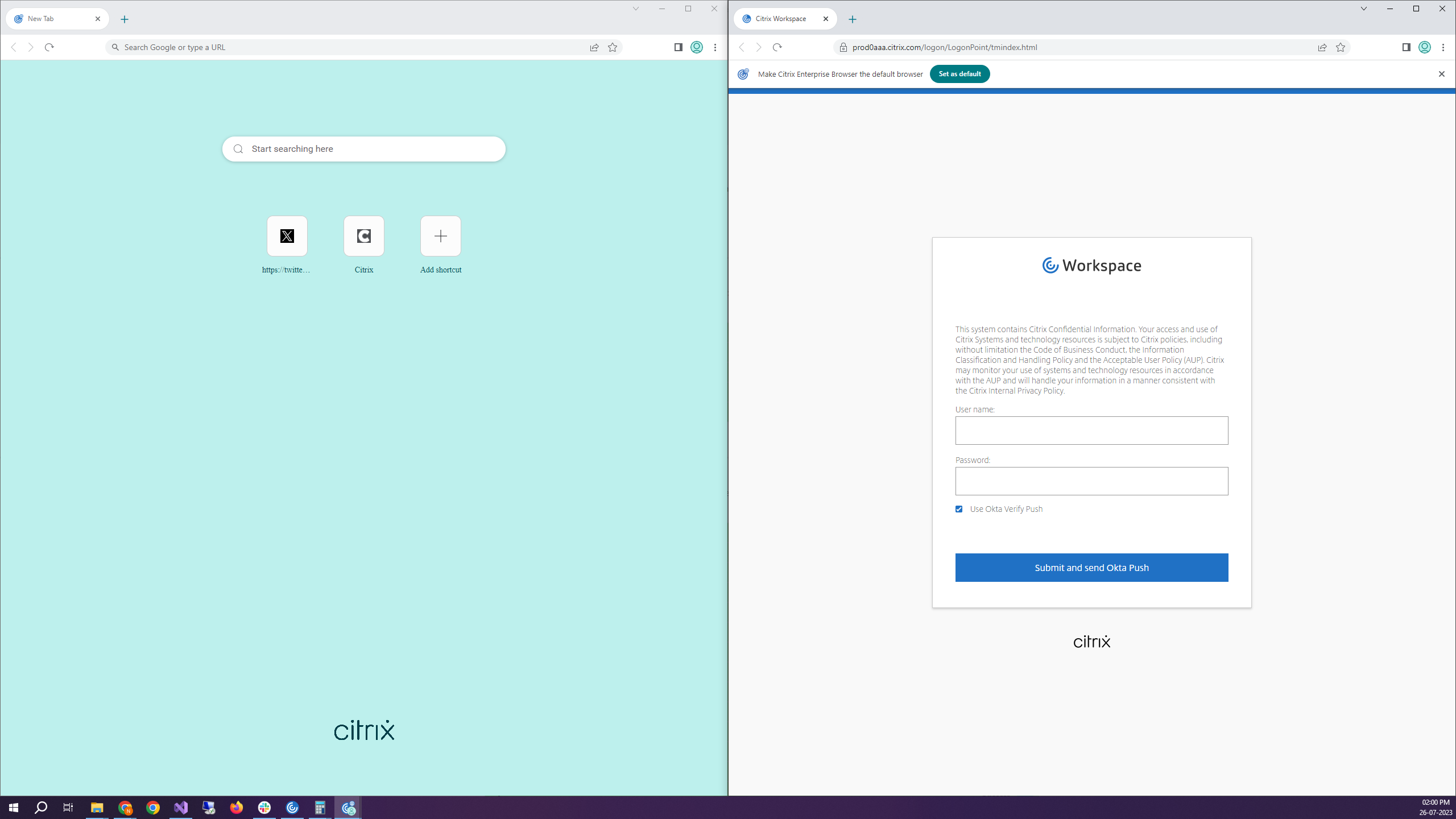
Citrix Enterprise Browserショートカット
Mac 2307バージョン向けCitrix Workspaceアプリ以降、管理者はLaunchpad上のCitrix Enterprise Browserショートカットの有無を構成および制御できます。
注:
デフォルトでは、この設定はWorkspaceストアで有効になっています。
構成
IT管理者は、次のいずれかの方法でCitrix Enterprise Browserショートカットの有無を構成できます。
- モバイルデバイス管理(MDM)
- Global App Configurationサービス(GACS)
- web.configファイル
注:
- すべての構成方法の優先順位は同じです。いずれかを有効にすると、ショートカットが有効になります。
- ショートカットを構成していないが、1つ以上のWorkspaceストアがある場合、ショートカットは自動的に有効になります。
- エンドユーザーの場合、ユーザーが構成に関係なくお気に入りのアプリとして設定した場合、Citrix Enterprise Browserショートカットが表示されます。
- Workspaceストアでこの機能を無効にするには、管理者は次のいずれかの設定を適用する必要があります。
- MDMまたは
web.configファイルでCEBShortcutEnabled属性をfalseに設定します。- GACSでCitrix Enterprise Browserショートカットを有効にするプロパティを無効にします。
モバイルデバイス管理(MDM)
管理者は、CEBShortcutEnabledをtrueに設定した設定をユーザーのデバイスにプッシュできます。
MDMの使用方法の詳細については、「モバイルデバイス管理(MDM)」を参照してください。
注:
この構成方法はWorkspaceとStoreFrontに適用されます。
Global App Configurationサービス(GACS)
管理者は、Citrix Enterprise Browserショートカットを有効にするを次のように有効にできます。
APIを通じた構成
構成するには、Citrix Enterprise Browserショートカットを有効にするを有効にするJSONファイルの例を次に示します。
"settings" : [
{
"name": "enable citrix enterprise browser shortcut",
"value": true
}
]
<!--NeedCopy-->
注:
- デフォルト値はNullです。
UIを通じた構成
Workspace Configuration > App Configuration > Citrix Enterprise Browserに移動し、Citrix Enterprise Browserショートカットを有効にするを有効にします。
UIから適切なチェックボックスを選択します。

GACS UIの使用方法の詳細については、Citrix Enterprise Browserドキュメントの「ユーザーインターフェイス」記事を参照してください。
注:
この構成方法はWorkspaceとStoreFrontに適用されます。
web.configファイル
プロパティの下にあるCEBShortcutEnabled属性を有効にします。
<properties>
<property name="CEBShortcutEnabled" value="True" />
</properties>
<!--NeedCopy-->
注:
この構成方法はStoreFrontに適用されます。
web.configの使用
Citrix Enterprise Browserショートカットを有効にするには、次の手順を実行します。
-
通常
C:\inetpub\wwwroot\Citrix\Roaming directoryにあるweb.configファイルをテキストエディターで開きます。 -
ファイル内のユーザーアカウント要素を見つけます(Storeは展開のストア名です)。
例:
<account id=... name="Store"> -
</account>タグの前に、そのユーザーアカウントのプロパティに次を追加します。<properties> <property name="CEBShortcutEnabled" value="True" /> </properties> <!--NeedCopy-->
web.configファイルの例を次に示します。
<account>
<clear />
<account id="d1197d2c-ac82-4f13-9346-2ee14d4b0202" name="F84Store"
description="" published="true" updaterType="Citrix" remoteAccessType="None">
<annotatedServices>
<clear />
<annotatedServiceRecord serviceRef="1__Citrix_F84Store">
<metadata>
<plugins>
<clear />
</plugins>
<trustSettings>
<clear />
</trustSettings>
<properties>
<property name="CEBShortcutEnabled" value="True" />
</properties>
</metadata>
</annotatedServiceRecord>
</annotatedServices>
<metadata>
<plugins>
<clear />
</plugins>
<trustSettings>
<clear />
</trustSettings>
<properties>
<clear />
</properties>
</metadata>
</account>
<!--NeedCopy-->
web.configを使用した構成方法
-
通常C:\inetpub\wwwroot\Citrix\Roamingディレクトリにあるweb.configファイルをテキストエディターで開きます。
-
ファイル内のユーザーアカウント要素を見つけます(Storeは展開のストア名です)。
例:
<account id=... name="Store"> -
</account>タグの前に、そのユーザーアカウントのプロパティに次を追加します。properties> <property name="CEBShortcutEnabled" value="True" /> </properties> <!--NeedCopy-->
修正された問題
このリリースには修正された問題はありません。
112.1.1.24
このリリースのCitrix Enterprise Browserは、Windows 2305向けCitrix Workspaceアプリとともにインストールされ、Chromiumバージョン112をベースとしています。
新機能
Citrix Enterprise Browserショートカット
Windows 2309バージョン向けCitrix Workspaceアプリ以降、管理者はスタートメニュー上のCitrix Enterprise Browserショートカットの有無を構成および制御できます。
注:
- デフォルトでは、この設定はWorkspaceストアで有効になっています。
構成
IT管理者は、次のいずれかの方法でCitrix Enterprise Browserショートカットの有無を構成できます。
- グループポリシーオブジェクト(GPO)
- Global App Configurationサービス(GACS)
- web.configファイル
注:
- すべての構成方法の優先順位は同じです。いずれかを有効にすると、ショートカットが有効になります。
- ショートカットを構成していないが、1つ以上のWorkspaceストアがある場合、ショートカットは自動的に有効になります。
- エンドユーザーの場合、ユーザーが構成に関係なくお気に入りのアプリとして設定した場合、Citrix Enterprise Browserショートカットが表示されます。
- Workspaceストアでこの機能を無効にするには、管理者は次のいずれかの設定を適用する必要があります。
◈ `web.config`ファイルで**CEBShortcutEnabled**属性を**false**に設定します。
◈ GPOおよびGACSで**Citrix Enterprise Browserショートカットを有効にする**プロパティを無効にします。
グループポリシーオブジェクトの使用
管理者は、Citrix Enterprise Browserショートカットを有効にするプロパティを使用して、スタートメニュー上のCitrix Enterprise Browserショートカットの表示を制御できます。
注:
GPOを通じた構成はWorkspaceとStoreFrontに適用されます。
Citrix Enterprise Browserショートカットを有効にするには、次の手順を実行します。
-
gpedit.mscを実行して、Citrix Workspaceアプリグループポリシーオブジェクト管理用テンプレートを開きます。 - コンピューターの構成ノードの下で、管理用テンプレート > Citrixコンポーネント > Citrix Workspace > Citrix Enterprise Browserに移動します。
- Citrix Enterprise Browserショートカットを有効にするオプションを選択します。
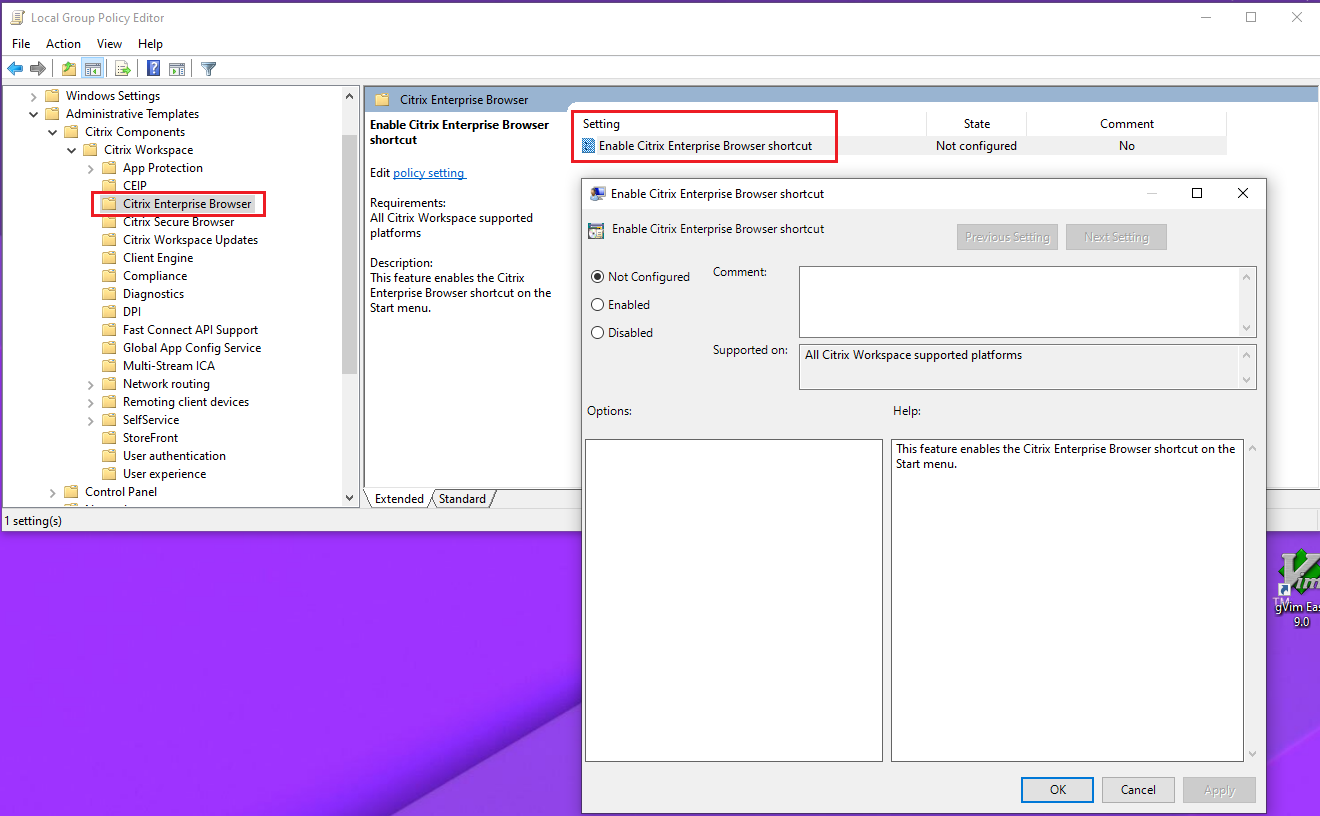
GPOの使用方法の詳細については、Windows向けCitrix Workspaceアプリドキュメントの「グループポリシーオブジェクト管理用テンプレート」を参照してください。
Global App Configurationサービス(GACS)
管理者は、Citrix Enterprise Browserショートカットを有効にするを次のように有効にできます。
APIを通じた構成
構成するには、Citrix Enterprise Browserショートカットを有効にするを有効にするJSONファイルの例を次に示します。
"settings" : [
{
"name": "enable citrix enterprise browser shortcut",
"value": true
}
]
<!--NeedCopy-->
注:
- デフォルト値はNullです。
UIを通じた構成
Workspace Configuration > App Configuration > Citrix Enterprise Browserに移動し、Citrix Enterprise Browserショートカットを有効にするを有効にします。
UIから適切なチェックボックスを選択します。

GACS UIの使用方法の詳細については、Citrix Enterprise Browserドキュメントの「ユーザーインターフェイス」記事を参照してください。
注:
この構成方法はWorkspaceとStoreFrontに適用されます。
web.configファイル
プロパティの下にあるCEBShortcutEnabled属性を有効にします。
<properties>
<property name="CEBShortcutEnabled" value="True" />
</properties>
<!--NeedCopy-->
注:
web.configを通じた構成はStoreFrontに適用されます。
web.configの使用
Citrix Enterprise Browserショートカットを有効にするには、次の手順を実行します。
- 通常
C:\inetpub\wwwroot\Citrix\Roaming directoryにあるweb.configファイルをテキストエディターで開きます。 -
ファイル内のユーザーアカウント要素を見つけます(Storeは展開のストア名です)。 例:
<account id=... name="Store"> -
</account>タグの前に、そのユーザーアカウントのプロパティに次を追加します。<properties> <property name="CEBShortcutEnabled" value="True" /> </properties> <!--NeedCopy-->
web.configファイルの例を次に示します。
<account>
<clear />
<account id="d1197d2c-ac82-4f13-9346-2ee14d4b0202" name="F84Store"
description="" published="true" updaterType="Citrix" remoteAccessType="None">
<annotatedServices>
<clear />
<annotatedServiceRecord serviceRef="1__Citrix_F84Store">
<metadata>
<plugins>
<clear />
</plugins>
<trustSettings>
<clear />
</trustSettings>
<properties>
<property name="CEBShortcutEnabled" value="True" />
</properties>
</metadata>
</annotatedServiceRecord>
</annotatedServices>
<metadata>
<plugins>
<clear />
</plugins>
<trustSettings>
<clear />
</trustSettings>
<properties>
<clear />
</properties>
</metadata>
</account>
<!--NeedCopy-->
内部WebおよびSaaSアプリでのSecure Private Accessポリシー実装の変更
この機能は、WebおよびSaaSアプリでのセキュリティポリシーの実装を強化します。ウェブページとそのiframeが異なるポリシーを持つ場合、より厳格なポリシー実装に従います。すべてのポリシーの結合を、iframeを含むウェブページ全体に適用できます。ただし、ウォーターマークはウェブページにのみ適用されます。
ブラウザー拡張機能のサポート
Citrix Enterprise Browserは、ブラウザー拡張機能を安全な方法で追加できます。管理者は、拡張機能を展開、管理、および制御できます。エンドユーザーは、必要に応じてcitrixbrowser://extensionsの下で拡張機能を表示および使用できます。その他の設定については、「Global App Configurationサービス」を参照してください。
構成方法の詳細については、「ブラウザー拡張機能のサポート」を参照してください。
Global App Configサービスを使用したCitrix Enterprise Browserの管理
管理者は、Citrix Workspace向けGlobal App Configurationサービス(GACS)を使用して、集中管理されたサービスを通じてCitrix Enterprise Browserの設定を配信できます。Global App Configurationサービスは、管理者がCitrix Workspaceを簡単に構成し、Citrix Workspaceアプリの設定を管理できるように設計されています。
この機能により、管理者はGlobal App Configurationサービスを使用して、特定のストア上のCitrix Enterprise Browserにさまざまな設定またはシステムポリシーを適用できます。管理者は、APIまたはGACS管理UIを使用して、次のCitrix Enterprise Browser設定を構成および管理できるようになりました。
- 「すべてのアプリでCEBを有効にする」- Citrix Enterprise Browserを、Citrix WorkspaceアプリからWebおよびSaaSアプリを開くためのデフォルトブラウザーにします。
- 「パスワードの保存を有効にする」- エンドユーザーがパスワードを保存する機能を許可または拒否します。
- 「シークレットモードを有効にする」- シークレットモードを有効または無効にします。
- 「管理対象ブックマーク」- 管理者がCitrix Enterprise Browserにブックマークをプッシュできるようにします。
- 「開発者ツールを有効にする」- Citrix Enterprise Browser内で開発者ツールを有効または無効にします。
- 「終了時に閲覧データを削除する」- 管理者がCitrix Enterprise Browserが終了時に削除するデータを構成できるようにします。
- 「拡張機能の強制インストールリスト」- 管理者がCitrix Enterprise Browserに拡張機能をインストールできるようにします。
- 「拡張機能の許可リスト」- 管理者が、ユーザーがCitrix Enterprise Browserに追加できる拡張機能の許可リストを構成できるようにします。このリストはChromeウェブストアを使用します。
詳細については、「Global App Configサービスを使用したCitrix Enterprise Browserの管理」を参照してください。
注:
- 名前と値のペアは、大文字と小文字を区別します。
- GACSのすべてのブラウザー設定は、次のカテゴリに分類されます。
```
{
"category": "browser",
"userOverride": false,
"assignedTo": [
"AllUsersNoAuthentication"
]
}
<!--NeedCopy--> ```
管理者は、管理対象外のデバイスにも設定を適用できます。詳細については、「Global App Configurationサービス」ドキュメントを参照してください。
ユーザーインターフェイス
GACS管理UIを通じてCitrix Enterprise Browserを構成するには、次の手順を実行します。
注:
必要な最小バージョンは次のとおりです。
- Mac 2305向けCitrix Workspaceアプリ、および対応するCitrix Enterprise Browserバージョンは112.1.1.23です。
- Windows 2305向けCitrix Workspaceアプリ、および対応するCitrix Enterprise Browserバージョンは112.1.1.24です。
-
資格情報を使用してcitrix.cloud.comにサインインします。
注:
- Citrix Cloudアカウントを作成するためのステップバイステップの手順については、「Citrix Cloudへのサインアップ」記事を参照してください。
-
認証後、左上隅のメニューボタンをクリックし、Workspace Configurationを選択します。

Workspace Configuration画面が表示されます。
-
App Configuration > Citrix Enterprise Browserをクリックします。

これで、Citrix Enterprise Browserの機能設定を構成、変更、および公開できます。
修正された問題
このリリースには修正された問題はありません。
112.1.1.23
このリリースのCitrix Enterprise Browserは、Mac 2305向けCitrix Workspaceアプリとともにインストールされ、Chromiumバージョン112をベースとしています。
新機能
内部WebおよびSaaSアプリでのSecure Private Accessポリシー実装の変更
この機能は、WebおよびSaaSアプリでのセキュリティポリシーの実装を強化します。ウェブページとそのiframeが異なるポリシーを持つ場合、より厳格なポリシー実装に従います。すべてのポリシーの結合を、iframeを含むウェブページ全体に適用できます。ただし、ウォーターマークはウェブページにのみ適用されます。
ブラウザー拡張機能のサポート
Citrix Enterprise Browserは、ブラウザー拡張機能を安全な方法で追加できます。管理者は、拡張機能を展開、管理、および制御できます。エンドユーザーは、必要に応じてcitrixbrowser://extensionsの下で拡張機能を表示および使用できます。その他の設定については、「Global App Configurationサービス」を参照してください。
構成方法の詳細については、「ブラウザー拡張機能のサポート」を参照してください。
Global App Configサービスを使用したCitrix Enterprise Browserの管理
管理者は、Citrix Workspace向けGlobal App Configurationサービス(GACS)を使用して、集中管理されたサービスを通じてCitrix Enterprise Browserの設定を配信できます。Global App Configurationサービスは、管理者がCitrix Workspaceを簡単に構成し、Citrix Workspaceアプリの設定を管理できるように設計されています。
この機能により、管理者はGlobal App Configurationサービスを使用して、特定のストア上のCitrix Enterprise Browserにさまざまな設定またはシステムポリシーを適用できます。管理者は、APIまたはGACS管理UIを使用して、次のCitrix Enterprise Browser設定を構成および管理できるようになりました。
- 「すべてのアプリでCWBを有効にする」- Citrix Enterprise Browserを、Citrix WorkspaceアプリからWebおよびSaaSアプリを開くためのデフォルトブラウザーにします。
- 「パスワードの保存を有効にする」- エンドユーザーがパスワードを保存する機能を許可または拒否します。
- 「シークレットモードを有効にする」- シークレットモードを有効または無効にします。
- 「管理対象ブックマーク」- 管理者がCitrix Enterprise Browserにブックマークをプッシュできるようにします。
- 「開発者ツールを有効にする」- Citrix Enterprise Browser内で開発者ツールを有効または無効にします。
- 「終了時に閲覧データを削除する」- 管理者がCitrix Enterprise Browserが終了時に削除するデータを構成できるようにします。
- 「拡張機能の強制インストールリスト」- 管理者がCitrix Enterprise Browserに拡張機能をインストールできるようにします。
- 「拡張機能の許可リスト」- 管理者が、ユーザーがCitrix Enterprise Browserに追加できる拡張機能の許可リストを構成できるようにします。このリストはChromeウェブストアを使用します。
詳細については、「Global App Configサービスを使用したCitrix Enterprise Browserの管理」を参照してください。
注:
- 名前と値のペアは、大文字と小文字を区別します。
- GACSのすべてのブラウザー設定は、次のカテゴリに分類されます。
```
{
"category": "browser",
"userOverride": false,
"assignedTo": [
"AllUsersNoAuthentication"
]
}
<!--NeedCopy--> ```
管理者は、管理対象外のデバイスにも設定を適用できます。詳細については、「Global App Configurationサービス」ドキュメントを参照してください。
ユーザーインターフェイス
GACS管理UIを通じてCitrix Enterprise Browserを構成するには、次の手順を実行します。
注:
必要な最小バージョンは次のとおりです。
- Mac 2305向けCitrix Workspaceアプリ、および対応するCitrix Enterprise Browserバージョンは112.1.1.23です。
- Windows 2305向けCitrix Workspaceアプリ、および対応するCitrix Enterprise Browserバージョンは112.1.1.24です。
-
資格情報を使用してcitrix.cloud.comにサインインします。
注:
- Citrix Cloudアカウントを作成するためのステップバイステップの手順については、「Citrix Cloudへのサインアップ」記事を参照してください。
-
認証後、左上隅のメニューボタンをクリックし、Workspace Configurationを選択します。

Workspace Configuration画面が表示されます。
-
App Configuration > Citrix Enterprise Browserをクリックします。

これで、Citrix Enterprise Browserの機能設定を構成、変更、および公開できます。
修正された問題
このリリースには修正された問題はありません。
109.1.1.29
新機能
StoreFrontのSecure Private Accessサポート
管理者として、Secure Private Accessソリューションを使用してStoreFrontでWebおよびSaaSアプリを構成できるようになりました。管理者がアプリを構成した後、エンドユーザーは強化されたセキュリティでCitrix Enterprise Browserを使用してWebおよびSaaSアプリを開くことができます。
詳細については、Citrix Secure Private Accessドキュメントの「オンプレミス向けSecure Private Access」を参照してください。
修正された問題
- 公開されたURLが、デバイスのデフォルトブラウザーではなくCitrix Enterprise Browserを通じて開きます。[CTXBR-4718]
108.1.1.97
このリリースのCitrix Enterprise Browserは、Windows 2302向けCitrix Workspaceアプリとともにインストールされ、Chromiumバージョン108をベースとしています。
新機能
Citrix Enterprise Browserを通じたすべてのWebおよびSaaSアプリのオープン
このリリースのEnterprise Browser(Windows向けCitrix Workspaceアプリ内)では、Citrix Workspaceアプリで利用可能なすべての内部Webアプリおよび外部SaaSアプリがCitrix Enterprise Browserで開きます。
Citrix Workspaceアプリ内からCitrix Enterprise Browserを起動するオプション
以前は、WebまたはSaaSアプリを開いた後にCitrix WorkspaceアプリからCitrix Enterprise Browserを開いていました。
このリリース以降、WebまたはSaaSアプリを開く必要なく、Citrix Workspaceアプリから直接Citrix Enterprise Browserを開くことができます。この機能により、Citrix Enterprise Browserへのアクセスが容易になり、管理者による構成は不要です。この機能はデフォルトで利用可能です。
注:
この機能はクラウドのお客様のみが利用でき、エンドユーザーはSecure Private Accessを通じて少なくとも1つのWebまたはSaaSアプリの資格を持っている必要があります。
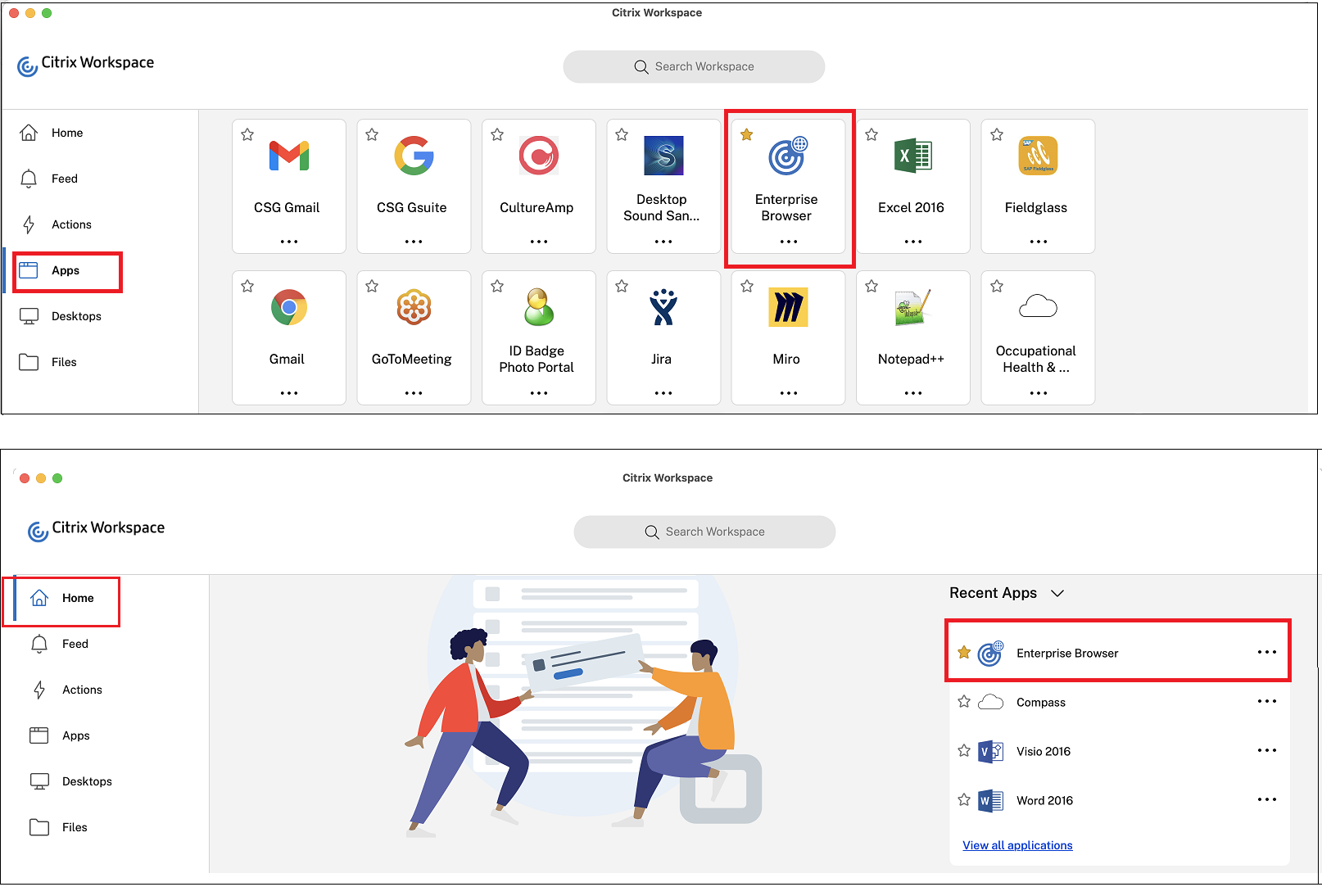
修正された問題
- 拡張セキュリティがOFFに設定されている一部のSaaSアプリは、Citrix Enterprise Browserがデフォルトブラウザーである場合、Citrix Enterprise Browserで開くことができません。[CTXBR-4106] [CTXBR-4405]
107.1.1.13
このリリースのCitrix Enterprise Browserは、Mac 2301向けCitrix Workspaceアプリとともにインストールされ、Chromiumバージョン107をベースとしています。
Citrix Enterprise Browserをワークブラウザーとして設定
Citrix Enterprise Browserをワークブラウザーとして構成し、すべてのワークリンクを開くことができるようになりました。ワーク以外のリンクを開くには、代替ブラウザーを選択できます。
ワークリンクとは、管理者がエンドユーザー向けに構成したWebまたはSaaSアプリに関連付けられたリンクです。ユーザーがネイティブアプリケーション内のリンクをクリックしたときに、それがワークリンクであればCitrix Enterprise Browserを通じて開かれます。そうでなければ、エンドユーザーが選択した代替ブラウザーを通じて開かれます。
詳細については、「Citrix Enterprise Browserをワークブラウザーとして設定」を参照してください。
修正された問題
-
HTTP Live Streaming(HLS)プロトコルとHigh-Efficiency Advanced Audio Coding(AAC-HE)ストリームが、Citrix Enterprise Browserでオーディオを再生できません。[CTXBR-3899]
-
カスタムポータルでハイパーリンクをクリックすると、リンクが開く前にエラーメッセージが表示されます。その後、リンクはCitrix Enterprise Browserではなく、Google Chromeなどのシステムブラウザーで開きます。[CTXBR-4051]
107.1.1.13
このリリースのCitrix Enterprise Browserは、Windows 2212向けCitrix Workspaceアプリとともにインストールされ、Chromiumバージョン107をベースとしています。
注:
- リリース2210(105.1.1.27)以降、Citrix Enterprise Browserを通じたすべてのWebおよびSaaSアプリのオープン機能は無効になっています。
Citrix Enterprise Browserをワークブラウザーとして設定
Citrix Enterprise Browserをワークブラウザーとして構成し、すべてのワークリンクを開くことができるようになりました。ワーク以外のリンクを開くには、代替ブラウザーを選択できます。
ワークリンクとは、管理者がエンドユーザー向けに構成したWebまたはSaaSアプリに関連付けられたリンクです。ユーザーがネイティブアプリケーション内のリンクをクリックしたときに、それがワークリンクであればCitrix Enterprise Browserを通じて開かれます。そうでなければ、エンドユーザーが選択した代替ブラウザーを通じて開かれます。
詳細については、「Citrix Enterprise Browserをワークブラウザーとして設定」を参照してください。
修正された問題
このリリースには修正された問題はありません。
105.2.1.40
このリリースのCitrix Enterprise Browserは、Windows 2210.5向けCitrix Workspaceアプリとともにインストールされ、Chromiumバージョン105をベースとしています。このリリースでは、パフォーマンスと安定性の向上に役立つ問題に対処しています。
修正された問題
このリリースには修正された問題はありません。
105.2.1.40
このリリースのCitrix Enterprise Browserは、Mac 2211向けCitrix Workspaceアプリとともにインストールされ、Chromiumバージョン105をベースとしています。このリリースでは、パフォーマンスと安定性の向上に役立つ問題に対処しています。
修正された問題
このリリースには修正された問題はありません。
105.1.1.36
このリリースのCitrix Enterprise Browser(Mac向けCitrix Workspaceアプリ内)は、Chromiumバージョン105をベースとしています。
このリリースでは、全体的なパフォーマンスと安定性の向上に役立つ問題に対処しています。105.1.1.36の新機能の詳細については、「105.1.1.27の新機能」セクションを参照してください。機能リストは両方のリリースで共通です。
修正された問題
- アップロード制限のあるWebまたはSaaSアプリを開くと、アプリがCitrix Enterprise BrowserではなくSecure Browser Service(SBS)で開きます。[CTXBR-3686]
105.1.1.27
このリリースのCitrix Enterprise Browserは、Windows 2210向けCitrix Workspaceアプリとともにインストールされ、Chromiumバージョン105をベースとしています。
Citrix Workspace Browserのブランド変更
Citrix Workspace BrowserはCitrix Enterprise Browserになりました。カスタムスキームはcitrixworkspace://からcitrixbrowser://に変更されました。

注:
Citrix Workspace Browserアイコンをドッカーにピン留めしている場合は、手動で削除する必要があります。
製品とそのドキュメントにおけるこの移行の実装は、現在進行中のプロセスです。この移行期間中の皆様のご理解に感謝いたします。
- 製品UI、製品内コンテンツ、および製品ドキュメントの画像と手順は、今後数週間で更新されます。
- 一部の項目(コマンドやMSIなど)は、既存の顧客スクリプトを破損させないために、以前の名前を保持し続ける可能性があります。
- この製品ドキュメントからリンクされている関連製品ドキュメントやその他のリソース(ビデオやブログ投稿など)には、以前の名前が含まれている場合があります。
Citrix Enterprise Browserをワークブラウザーにする [テクニカルプレビュー]
Citrix Enterprise Browserを、管理者がCitrix Workspaceアプリで構成したすべてのワークリンクまたはエンタープライズリンクおよびアプリを開くように構成できるようになりました。この機能により、Citrix Enterprise BrowserでワークリンクまたはWebおよびSaaSアプリのみを開くことができます。ワーク以外のリンクまたはアプリを開くには、代替ブラウザーを選択できます。
このテクニカルプレビューに登録するには、Podioフォームを使用してください。
注:
テクニカルプレビューは、お客様が非本番環境または限定的な本番環境でテストし、フィードバックを共有する機会を提供するために利用可能です。Citrixは機能プレビューのサポートケースを受け付けていませんが、改善のためのフィードバックを歓迎します。Citrixは、その重大度、重要性、および重要性に基づいてフィードバックに対応する場合としない場合があります。ベータ版ビルドは本番環境に展開しないことをお勧めします。
Citrix Enterprise Browserを通じたすべてのWebおよびSaaSアプリのオープン
このリリースのCitrix Enterprise Browser(Windows向けCitrix Workspaceアプリ内)では、Citrix Workspaceアプリで利用可能なすべての内部Webアプリおよび外部SaaSアプリがCitrix Enterprise Browserで開きます。
ブラウザー拡張機能のサポート [テクニカルプレビュー]
管理者が提供する拡張機能を、Citrix Enterprise Browserに安全な方法で追加できます。管理者は、拡張機能を展開、管理、および制御できます。エンドユーザーは、必要に応じてcitrixbrowser://extensionsの下で拡張機能を表示および使用できます。
その他の設定については、「Global App Configurationサービス」を参照してください。
構成方法の詳細については、「ブラウザー拡張機能のサポート」を参照してください。
このテクニカルプレビューに登録するには、Podioフォームを使用してください。
注:
テクニカルプレビューは、お客様が非本番環境または限定的な本番環境でテストし、フィードバックを共有する機会を提供するために利用可能です。Citrixは機能プレビューのサポートケースを受け付けていませんが、改善のためのフィードバックを歓迎します。Citrixは、その重大度、重要性、および重要性に基づいてフィードバックに対応する場合としない場合があります。ベータ版ビルドは本番環境に展開しないことをお勧めします。
Global App Configサービスを使用したCitrix Enterprise Browserの管理 [テクニカルプレビュー]
管理者は、Citrix Workspace向けGlobal App Configurationサービスを使用して、集中管理されたサービスを通じてCitrix Enterprise Browserの設定を配信できます。Global App Configurationサービスは、管理者がCitrix Workspaceを簡単に構成し、Citrix Workspaceアプリの設定を管理できるように設計されています。
この機能により、管理者はGlobal App Configurationサービスを使用して、特定のストア上のCitrix Enterprise Browserにさまざまな設定またはシステムポリシーを適用できます。管理者は、Global App Configurationサービスを使用して、次のCitrix Enterprise Browser設定を構成および管理できるようになりました。
- 「すべてのアプリでCWBを有効にする」- Citrix Enterprise Browserを、Citrix WorkspaceアプリからWebおよびSaaSアプリを開くためのデフォルトブラウザーにします。
- 「パスワードの保存を有効にする」- エンドユーザーがパスワードを保存する機能を許可または拒否します。
- 「シークレットモードを有効にする」- シークレットモードを有効または無効にします。
- 「管理対象ブックマーク」- 管理者がCitrix Enterprise Browserにブックマークをプッシュできるようにします。
- 「開発者ツールを有効にする」- Citrix Enterprise Browser内で開発者ツールを有効または無効にします。
- 「終了時に閲覧データを削除する」- 管理者がCitrix Enterprise Browserが終了時に削除するデータを構成できるようにします。
- 「拡張機能の強制インストールリスト」- 管理者がCitrix Enterprise Browserに拡張機能をインストールできるようにします。
- 「拡張機能の許可リスト」- 管理者が、ユーザーがCitrix Enterprise Browserに追加できる拡張機能の許可リストを構成できるようにします。このリストはChromeウェブストアを使用します。
詳細については、「Global App Configサービスを使用したCitrix Enterprise Browserの管理」を参照してください。
このテクニカルプレビューに登録するには、Podioフォームを使用してください。
注:
テクニカルプレビューは、お客様が非本番環境または限定的な本番環境でテストし、フィードバックを共有する機会を提供するために利用可能です。Citrixは機能プレビューのサポートケースを受け付けていませんが、改善のためのフィードバックを歓迎します。Citrixは、その重大度、重要性、および重要性に基づいてフィードバックに対応する場合としない場合があります。ベータ版ビルドは本番環境に展開しないことをお勧めします。
修正された問題
このリリースには修正された問題はありません。
105.1.1.19
このリリースのCitrix Enterprise Browserは、Mac 2210向けCitrix Workspaceアプリとともにインストールされ、Chromiumバージョン105をベースとしています。
Citrix Workspace Browserのブランド変更
Citrix Workspace BrowserはCitrix Enterprise Browserになりました。カスタムスキームはcitrixworkspace://からcitrixbrowser://に変更されました。

注:
Citrix Workspace Browserアイコンをドッカーにピン留めしている場合は、手動で削除する必要があります。
製品とそのドキュメントにおけるこの移行の実装は、現在進行中のプロセスです。この移行期間中の皆様のご理解に感謝いたします。
- 製品UI、製品内コンテンツ、および製品ドキュメントの画像と手順は、今後数週間で更新されます。
- 一部の項目(コマンドやMSIなど)は、既存の顧客スクリプトを破損させないために、以前の名前を保持し続ける可能性があります。
- この製品ドキュメントからリンクされている関連製品ドキュメントやその他のリソース(ビデオやブログ投稿など)には、以前の名前が含まれている場合があります。
Citrix Enterprise Browserをワークブラウザーにする [テクニカルプレビュー]
Citrix Enterprise Browserを、管理者がCitrix Workspaceアプリで構成したすべてのワークリンクまたはエンタープライズリンクおよびアプリを開くように構成できるようになりました。この機能により、Citrix Enterprise BrowserでワークリンクまたはWebおよびSaaSアプリのみを開くことができます。ワーク以外のリンクまたはアプリを開くには、代替ブラウザーを選択できます。
このテクニカルプレビューに登録するには、Podioフォームを使用してください。
注:
テクニカルプレビューは、お客様が非本番環境または限定的な本番環境でテストし、フィードバックを共有する機会を提供するために利用可能です。Citrixは機能プレビューのサポートケースを受け付けていませんが、改善のためのフィードバックを歓迎します。Citrixは、その重大度、重要性、および重要性に基づいてフィードバックに対応する場合としない場合があります。ベータ版ビルドは本番環境に展開しないことをお勧めします。
Citrix Enterprise Browserを通じたすべてのWebおよびSaaSアプリのオープン
このリリースのCitrix Enterprise Browser(Windows向けCitrix Workspaceアプリ内)では、Citrix Workspaceアプリで利用可能なすべての内部Webアプリおよび外部SaaSアプリがCitrix Enterprise Browserで開きます。
ブラウザー拡張機能のサポート [テクニカルプレビュー]
管理者が提供する拡張機能を、Citrix Enterprise Browserに安全な方法で追加できます。管理者は、拡張機能を展開、管理、および制御できます。エンドユーザーは、必要に応じてcitrixbrowser://extensionsの下で拡張機能を表示および使用できます。
その他の設定については、「Global App Configurationサービス」を参照してください。
構成方法の詳細については、「ブラウザー拡張機能のサポート」を参照してください。
このテクニカルプレビューに登録するには、Podioフォームを使用してください。
注:
テクニカルプレビューは、お客様が非本番環境または限定的な本番環境でテストし、フィードバックを共有する機会を提供するために利用可能です。Citrixは機能プレビューのサポートケースを受け付けていませんが、改善のためのフィードバックを歓迎します。Citrixは、その重大度、重要性、および重要性に基づいてフィードバックに対応する場合としない場合があります。ベータ版ビルドは本番環境に展開しないことをお勧めします。
Global App Configサービスを使用したCitrix Enterprise Browserの管理 [テクニカルプレビュー]
管理者は、Citrix Workspace向けGlobal App Configurationサービスを使用して、集中管理されたサービスを通じてCitrix Enterprise Browserの設定を配信できます。 Global App Configurationサービスは、管理者がCitrix Workspaceを簡単に構成し、Citrix Workspaceアプリの設定を管理できるように設計されています。この機能により、管理者はGlobal App Configurationサービスを使用して、特定のストア上のCitrix Enterprise Browserにさまざまな設定またはシステムポリシーを適用できます。管理者は、Global App Configurationサービスを使用して、次のCitrix Enterprise Browser設定を構成および管理できるようになりました。
- 「すべてのアプリでCWBを有効にする」- Citrix Enterprise Browserを、Citrix WorkspaceアプリからWebおよびSaaSアプリを開くためのデフォルトブラウザーにします。
- 「パスワードの保存を有効にする」- エンドユーザーがパスワードを保存する機能を許可または拒否します。
- 「シークレットモードを有効にする」- シークレットモードを有効または無効にします。
- 「管理対象ブックマーク」- 管理者がCitrix Enterprise Browserにブックマークをプッシュできるようにします。
- 「開発者ツールを有効にする」- Citrix Enterprise Browser内で開発者ツールを有効または無効にします。
- 「終了時に閲覧データを削除する」- 管理者がCitrix Enterprise Browserが終了時に削除するデータを構成できるようにします。
- 「拡張機能の強制インストールリスト」- 管理者がCitrix Enterprise Browserに拡張機能をインストールできるようにします。
- 「拡張機能の許可リスト」- 管理者が、ユーザーがCitrix Enterprise Browserに追加できる拡張機能の許可リストを構成できるようにします。このリストはChromeウェブストアを使用します。
詳細については、「Global App Configサービスを使用したCitrix Enterprise Browserの管理」を参照してください。
このテクニカルプレビューに登録するには、Podioフォームを使用してください。
注:
テクニカルプレビューは、お客様が非本番環境または限定的な本番環境でテストし、フィードバックを共有する機会を提供するために利用可能です。Citrixは機能プレビューのサポートケースを受け付けていませんが、改善のためのフィードバックを歓迎します。Citrixは、その重大度、重要性、および重要性に基づいてフィードバックに対応する場合としない場合があります。ベータ版ビルドは本番環境に展開しないことをお勧めします。
修正された問題
このリリースには修正された問題はありません。
103.2.1.10
このリリースのCitrix Enterprise Browser(Mac 2209向けCitrix Workspaceアプリ内)は、Chromiumバージョン103をベースとしています。
修正された問題
このリリースでは、全体的なパフォーマンスと安定性の向上に役立つ問題に対処しています。
103.1.1.14
このリリースのCitrix Enterprise Browser(Mac 2208.1向けCitrix Workspaceアプリ内)は、Chromiumバージョン103をベースとしています。
Citrix Enterprise Browserプロファイル
プロファイルは、履歴、ブックマーク、パスワード、その他の設定などの個人情報を、Citrix Workspaceアカウントごとに分離するのに役立ちます。Workspaceストアに基づいてプロファイルが作成され、ユニークでパーソナライズされたブラウジングエクスペリエンスが可能になります。
注:
バージョン103.1.1.14にアップデートし、初めてデバイスにサインインすると、以前に保存されたパスワードのみが削除されます。異なるストアを使用して初めてデバイスにサインインすると、以前に保存されたすべてのデータが失われます。
Citrix Enterprise Browserを通じたすべてのWebおよびSaaSアプリのオープン [テクニカルプレビュー]
このリリース以降、Citrix Workspaceアプリで利用可能なすべての内部Webアプリおよび外部SaaSアプリがCitrix Enterprise Browserで開きます。
このテクニカルプレビューに登録するには、Podioフォームを使用してください。
注:
テクニカルプレビューは、お客様が非本番環境または限定的な本番環境でテストし、フィードバックを共有する機会を提供するために利用可能です。Citrixは機能プレビューのサポートケースを受け付けていませんが、改善のためのフィードバックを歓迎します。Citrixは、その重大度、重要性、および重要性に基づいてフィードバックに対応する場合としない場合があります。ベータ版ビルドは本番環境に展開しないことをお勧めします。
修正された問題
このリリースでは、全体的なパフォーマンスと安定性の向上に役立つ問題に対処しています。
102.1.1.14
このリリースのCitrix Enterprise Browser(Windows 2207向けCitrix Workspaceアプリ内)は、Chromiumバージョン102をベースとしています。
Citrix Enterprise Browserを通じたすべてのWebおよびSaaSアプリのオープン [テクニカルプレビュー]
このリリース以降、Citrix Workspaceアプリで利用可能なすべての内部Webアプリおよび外部SaaSアプリがCitrix Enterprise Browserで開きます。このテクニカルプレビューに登録するには、Podioフォームを使用してください。
注:
テクニカルプレビューは、お客様が非本番環境または限定的な本番環境でテストし、フィードバックを共有する機会を提供するために利用可能です。Citrixは機能プレビューのサポートケースを受け付けていませんが、改善のためのフィードバックを歓迎します。Citrixは、その重大度、重要性、および重要性に基づいてフィードバックに対応する場合としない場合があります。ベータ版ビルドは本番環境に展開しないことをお勧めします。
修正された問題
このリリースでは、全体的なパフォーマンスと安定性の向上に役立つ問題に対処しています。
101.1.1.14
-
このリリースのCitrix Enterprise Browser(Mac向けCitrix Workspaceアプリ内)は、Chromiumバージョン101をベースとしています。
-
Citrix Workspaceアプリは、Citrix Workspaceアプリで次のいずれかの操作を行うと、アクティブなブラウザーウィンドウを閉じることについて警告するようになりました。
- ストアからサインアウトする
- 別のストアに切り替える
- 新しいストアを追加する
- 現在のストアを削除する
修正された問題
このリリースでは、全体的なパフォーマンスと安定性の向上に役立つ問題に対処しています。
101.1.1.12
このリリースのCitrix Enterprise Browser(Windows向けCitrix Workspaceアプリ内)は、Chromiumバージョン101をベースとしています。
修正された問題
このリリースでは、全体的なパフォーマンスと安定性の向上に役立つ問題に対処しています。
101.1.1.9
このリリースのCitrix Enterprise Browser(Windows向けCitrix Workspaceアプリ内)は、Chromiumバージョン101をベースとしています。
修正された問題
このリリースでは、全体的なパフォーマンスと安定性の向上に役立つ問題に対処しています。
99.1.1.8
このリリースのCitrix Enterprise Browser(Mac上)は、Chromiumバージョン99をベースとしています。
Citrix Enterprise Browserをデフォルトブラウザーにする
Citrix Enterprise Browserをデフォルトブラウザーに設定できるようになりました。Citrix Enterprise Browserをデフォルトブラウザーに設定すると、すべてのリンク、WebおよびSaaSアプリがデフォルトでCitrix Enterprise Browserで開きます。
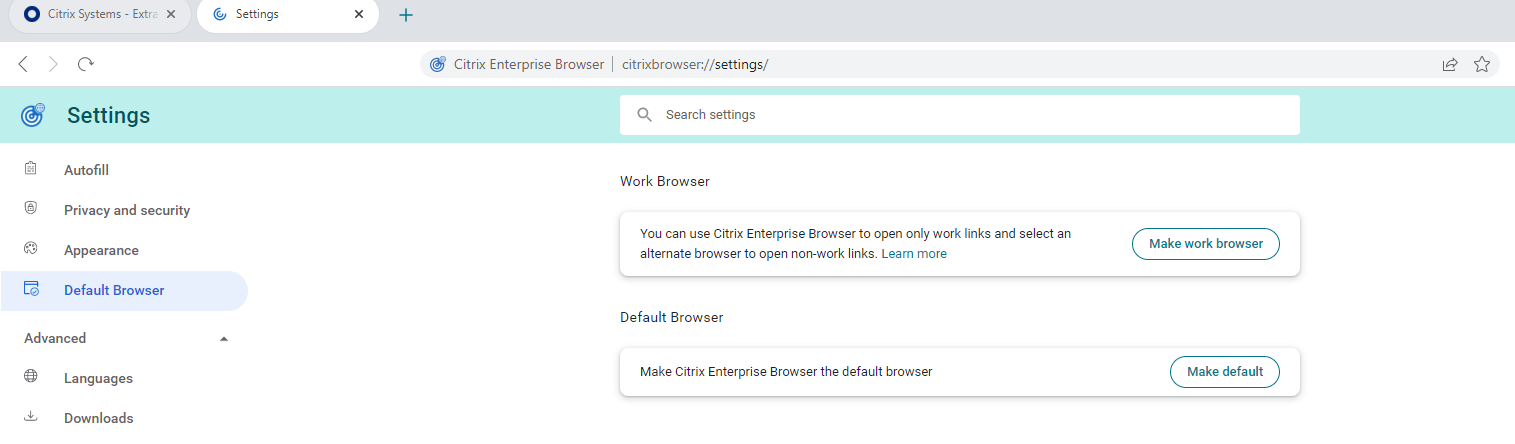
Citrix Enterprise Browserをデフォルトブラウザーにする方法の詳細については、「Citrix Enterprise Browserをデフォルトブラウザーとして設定」を参照してください。
システムトレイのWorkspaceアイコンからCitrix Enterprise Browserを開く
Windows OSのWorkspaceアプリのアイコンからCitrix Enterprise Browserを開くことができるようになりました。システムトレイのWorkspaceアプリのアイコンからCitrix Enterprise Browserを開くには、Workspaceアプリのアイコンを右クリックし、Open Citrix Enterprise Browserをクリックします。

Workspaceアプリにまだサインインしていない場合は、資格情報を入力し、プロンプトが表示されたらページを更新する必要があります。
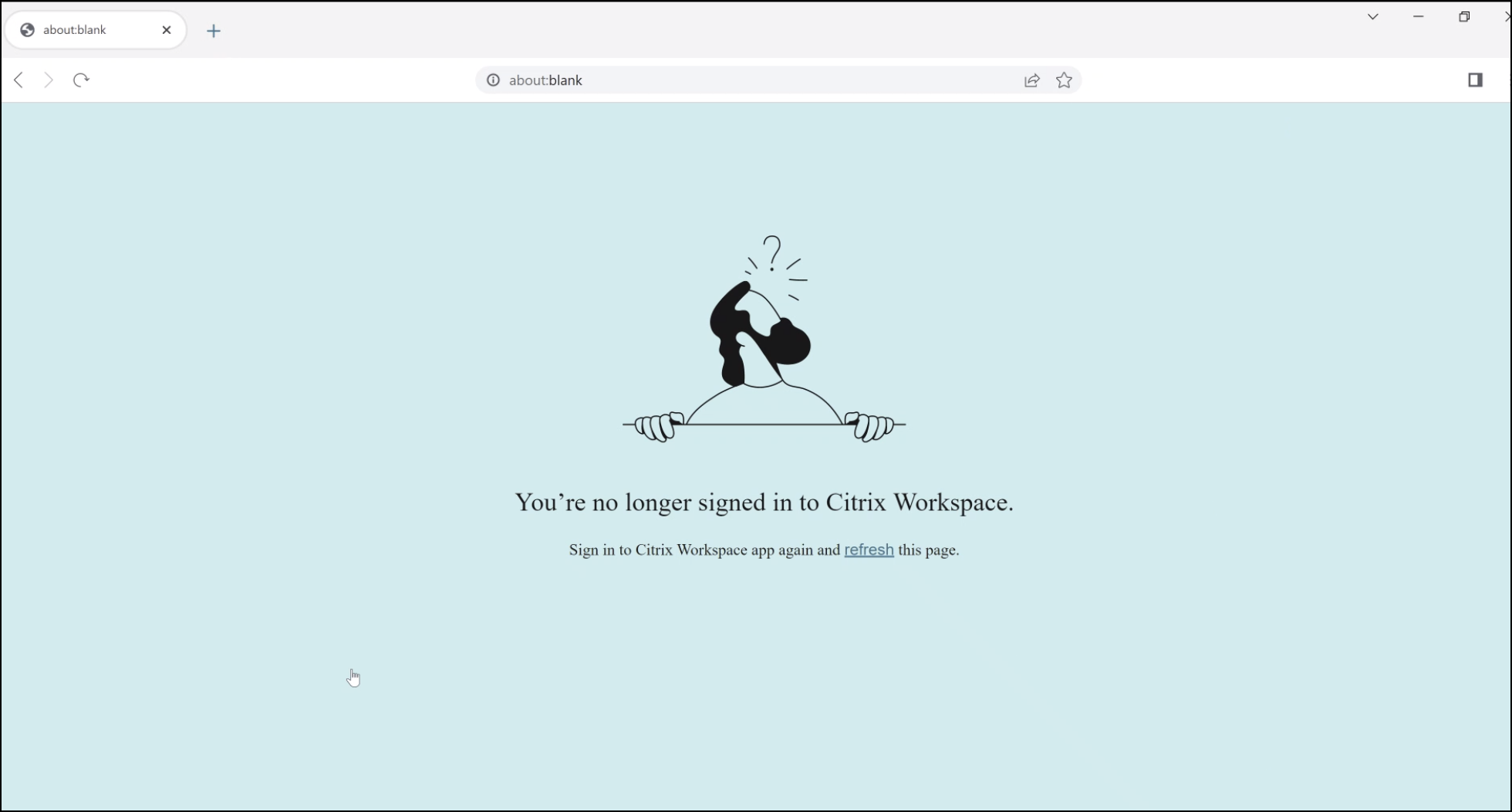
注:
システム管理者がWorkspaceアプリにWebまたはSaaSアプリを追加していない場合、Open Citrix Enterprise Browserオプションは利用できません。
修正された問題
- Macを実行しているデバイスで、クリップボードアクセスを制限するポリシーが有効になっている場合、検索オプションがグレー表示されます。[CTXBR-1812]
- クリップボードアクセスを制限するポリシーが有効になっている場合でも、SaaSアプリのリンクを名前を付けて保存オプションが有効になります。[CTXBR-1827]
- クリップボードアクセスを制限するが有効になっている場合、ウェブページがサポートしていても、ウェブページからテキストエディターに選択範囲をドラッグできません。[CTXBR-1829]
- Macを実行しているデバイスでは、Advanced Audio Coding(AAC)はサポートされていません。[CTXBR-1844]
98.1.2.20
このリリースのCitrix Enterprise Browserは、Chromiumバージョン98をベースとしています。
WebおよびSaaSアプリの強化されたシングルサインオン(SSO)エクスペリエンスのサポート [テクニカルプレビュー]
この機能は、Windows向けWorkspaceアプリでサードパーティのIDプロバイダー(IdP)を使用する際に、内部WebアプリおよびSaaSアプリのSSOの構成を簡素化します。強化されたSSOエクスペリエンスにより、プロセス全体が数コマンドに短縮されます。SSOを設定するためにIdPチェーンでCitrix Secure Private Access™を構成するという必須の前提条件が不要になります。また、Workspaceアプリと起動される特定のWebまたはSaaSアプリの両方に同じIdPが使用されている場合、ユーザーエクスペリエンスも向上します。
このテクニカルプレビューに登録するには、Podioフォームを使用してください。
注:
テクニカルプレビューは、お客様が非本番環境または限定的な本番環境でテストし、フィードバックを共有する機会を提供するために利用可能です。Citrixは機能プレビューのサポートケースを受け付けていませんが、改善のためのフィードバックを歓迎します。Citrixは、その重大度、重要性、および重要性に基づいてフィードバックに対応する場合としない場合があります。ベータ版ビルドは本番環境に展開しないことをお勧めします。
修正された問題
このリリースでは、全体的なパフォーマンスと安定性の向上に役立ついくつかの問題に対処しています。
98.1.2.17
このリリースのCitrix Enterprise Browserは、Chromiumバージョン98をベースとしています。
WebおよびSaaSアプリの強化されたシングルサインオン(SSO)エクスペリエンスのサポート [テクニカルプレビュー]
この機能は、Mac向けWorkspaceアプリでサードパーティのIDプロバイダー(IdP)を使用する際に、内部WebアプリおよびSaaSアプリのSSOの構成を簡素化します。強化されたSSOエクスペリエンスにより、プロセス全体が数コマンドに短縮されます。SSOを設定するためにIdPチェーンでCitrix Secure Private Accessを構成するという必須の前提条件が不要になります。また、Workspaceアプリと起動される特定のWebまたはSaaSアプリの両方に同じIdPが使用されている場合、ユーザーエクスペリエンスも向上します。
このテクニカルプレビューに登録するには、Podioフォームを使用してください。
注:
テクニカルプレビューは、お客様が非本番環境または限定的な本番環境でテストし、フィードバックを共有する機会を提供するために利用可能です。Citrixは機能プレビューのサポートケースを受け付けていませんが、改善のためのフィードバックを歓迎します。Citrixは、その重大度、重要性、および重要性に基づいてフィードバックに対応する場合としない場合があります。ベータ版ビルドは本番環境に展開しないことをお勧めします。
修正された問題
このリリースでは、全体的なパフォーマンスと安定性の向上に役立ついくつかの問題に対処しています。
97.1.2.22
- このリリースのCitrix Enterprise Browserは、Chromiumバージョン97をベースとしています。
- ブランド変更の一環として、ブラウザーはUIおよびシステムファイルでCitrix Enterprise Browserに名称変更されました。
-
Enterprise Browserのバージョン詳細を表示する: アドレスバーに次のURLを入力することで、Citrix Enterprise Browserの完全なバージョン詳細を表示できるようになりました。
citrixbrowser://version/
-
Citrix Enterprise Browserのログを収集する: 設定 > 詳細設定 > ログに移動することで、ブラウザーアクティビティとネットワーク構成に関する詳細を収集できます。デフォルトでは、ログ収集レベルはエラーに設定されており、これは推奨値です。
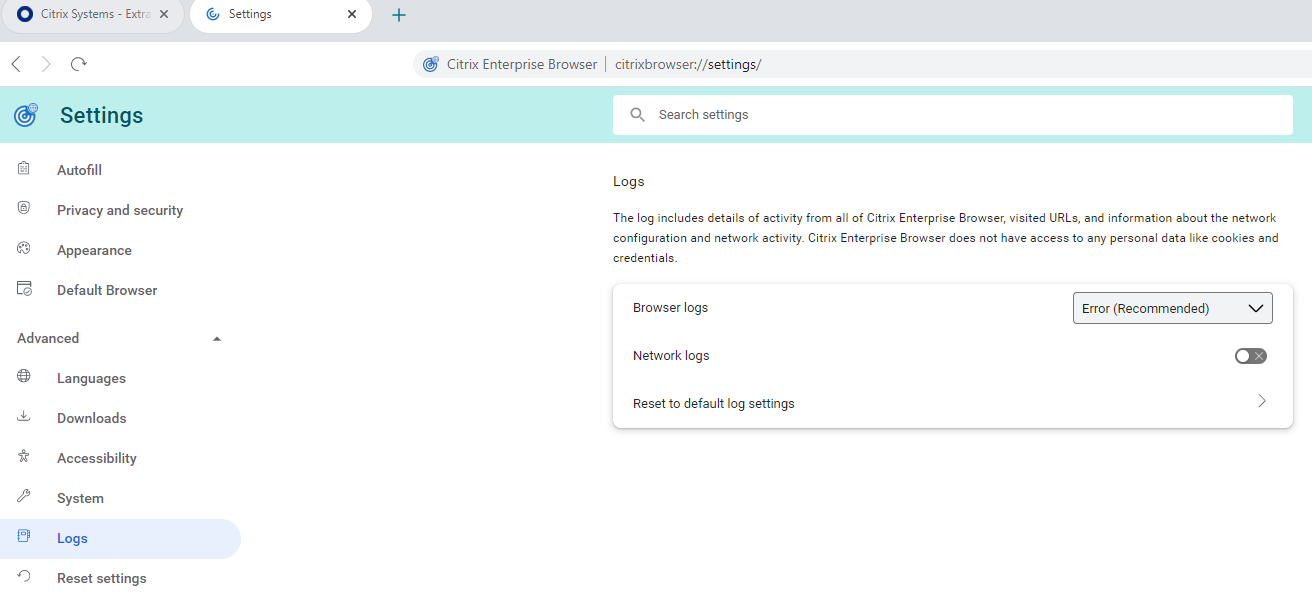
ドロップダウンリストから次のいずれかの値を選択することで、ログ収集レベルをカスタマイズできます。
- 詳細
- 情報
- 警告
- エラー(推奨)
- 致命的
ログの収集の詳細については、「ログ収集」を参照してください。
修正された問題
このリリースでは、全体的なパフォーマンスと安定性の向上に役立ついくつかの問題に対処しています。
95.1.1.19
このリリースでは、全体的なパフォーマンスと安定性の向上に役立つ問題に対処しています。
修正された問題
- 保護されたプログレッシブウェブアプリ(PWA)がMacで開かれた場合、アプリ保護ポリシーが適用されません。[RFMAC-10128]
92.2.1.10
このリリースでは、全体的なパフォーマンスと安定性の向上に役立つ問題に対処しています。
修正された問題
- Macを実行しているデバイスでは、Advanced Audio Coding(AAC)はサポートされていません。[CTXBR-1844]
- Citrix Enterprise Browserで、保護されていないブラウザーウィンドウのスクリーンショットをキャプチャできません。この問題は、保護されたブラウザーウィンドウが最小化されている場合に発生します。この問題は断続的に発生します。[CTXBR-1925]
- 保護されたSaaSアプリを開き、新しいタブを開き、タブバーからドラッグして新しいタブを新しいウィンドウに分離します。次に、2つのウィンドウを並べて配置し、2番目のウィンドウで新しいタブを開いてスクリーンショットを撮ります。保護されたSaaSアプリのスクリーンショットもキャプチャできます。この問題はMacで発生します。[RFMAC-10060]
92.1.1.31
このリリースでは、全体的なパフォーマンスと安定性の向上に役立つ問題に対処しています。
修正された問題
-
保護されたデスクトップセッションウィンドウから保護されていないSaaSアプリに切り替えると、ブラウザーがクラッシュします。この問題は、保護されたアプリ、保護されていないSaaSアプリ、および保護されたデスクトップセッションを開いているMacで発生します。[CTXBR-2087]
-
管理者がGoogle Chromeに外部拡張機能をインストールしている場合、Citrix Enterprise Browserを開くとクラッシュします。[CTXBR-2135]
既知の問題
WindowsおよびMac向け133.1.1.16の既知の問題
Citrix Enterprise Browserをバージョン132.1.1.25にアップデートした後、ブラウザーデータ暗号化が有効になっている場合、ユーザーはEnterprise Browserを使用できません。次のエラーメッセージが表示されます。
「Citrix Workspaceにサインインしていません」[CTXBR-12287]
Mac向け131.1.1.32の既知の問題
macOS 15以降向けCitrix Workspaceアプリをアンインストールしても、Launch Service Databaseはクリーンアップされません。その結果、Citrix Workspaceアプリを再インストールすると、ユーザーは設定 > デフォルトブラウザーでCitrix Enterprise Browserのワークブラウザー機能を管理できません。回避策として、ターミナルで次のコマンドを実行し、デバイスを再起動できます。
/System/Library/Frameworks/CoreServices.framework/Versions/A/Frameworks/LaunchServices.framework/Versions/A/Support/lsregister -kill -r -v -apps u,s,l
[CTXBR-11967]
Mac向け122.1.1.2の既知の問題
バージョン122.1.1.2にアップグレードした後、エンドユーザーはブックマークバー機能で問題に遭遇する可能性があります。具体的には、ブックマークフォルダーをクリックすると、個々のブックマークを表示するためにフォルダーを展開する代わりに、そのフォルダー内のすべてのブックマークを開くように促される場合があります。[CTXBR-7488]
Mac向け115.1.1.103の既知の問題
-
Secure Private Accessの資格がないクラウドストアでCitrix Workspaceアプリにサインインし、Citrix Enterprise Browserを開くと、誤ったエラーメッセージが表示されます。
Citrix Workspaceアプリに再度サインインし、このページを更新してください。
期待されるエラーメッセージは次のとおりです。
Secure Private Accessの資格はストアで利用できません。
[CTXBR-5838]
Windows向け109.1.1.29の既知の問題
- エンドユーザーがCitrix Enterprise Browserをインストールしていない場合、SPAEnabledタグ付きの公開されたURLは、Citrix Enterprise Browserではなくデバイスのデフォルトブラウザーを通じて開きます。このような場合、セキュリティポリシーは適用されません。この問題はStoreFront展開でのみ発生します。[CTXBR-4753]
Mac向け107.1.1.13の既知の問題
-
Mac Venturaデバイスでは、プログレッシブウェブアプリ(PWA)が開くことができません。次のエラーメッセージが表示されます。
「アプリ名が破損しているため開けません。ゴミ箱に移動してください。」
回避策として、アプリを右クリックして開くを選択します。キーボードを使用している場合は、Ctrlキーを押しながらアプリをクリックします。開くを選択します。[CTXBR-3885]
Windows向け107.1.1.13の既知の問題
- 拡張セキュリティがOFFに設定されている一部のSaaSアプリは、Citrix Enterprise Browserがデフォルトブラウザーである場合、Citrix Enterprise Browserで開くことができません。[CTXBR-4106]
99.1.1.9の既知の問題
- トラフィックがNGSを通じてトンネリングされている場合、Citrix Workspaceアプリは64 MBを超えるファイルをアップロードまたはダウンロードできない場合があります。[CTXBR-3354]
98.1.2.17の既知の問題
- Citrix Enterprise Browserバージョン2201からバージョン2203にアップグレードした後、以前に保存されたパスワードが失われ、新しいパスワードを保存できません。この問題はMacバージョン2203向けCitrix Workspaceアプリで発生します。[CTXBR-3063]
92.1.1.31の既知の問題
-
Macを実行しているデバイスで、クリップボードアクセスを制限するポリシーが有効になっている場合、検索オプションがグレー表示され、利用できません。[CTXBR-1812]
-
クリップボードアクセスを制限するポリシーが有効になっている場合でも、SaaSアプリのリンクを名前を付けて保存オプションが有効になります。[CTXBR-1827]
-
クリップボードアクセスを制限するが有効になっている場合、ウェブページがサポートしていても、ウェブページからテキストエディターに選択範囲をドラッグできません。[CTXBR-1829]
-
WorkspaceアプリにサインインしていないときにアイコンをクリックしてCitrix Enterprise Browserをスタンドアロンアプリとして開くと、認証プロンプトが表示されます。Workspaceアプリにサインインし、ブラウザーウィンドウで更新アイコンを連続してクリックすると、空白のページが表示されます。[CTXBR-1834]
-
Macを実行しているデバイスでは、Advanced Audio Coding(AAC)はサポートされていません。[CTXBR-1844]
-
Mac向けWorkspaceアプリにログインしており、ネットワーク接続が失われ、再度復元された場合、次のエラーメッセージが表示されます。
「Citrix Workspaceにサインインしていません」
この問題は、ネットワーク接続が復元される前にライブラリフォルダーからCitrix Enterprise Browserを起動してリソースを開いた場合に発生します。[CTXBR-1888]
-
Google ChromeとEnterprise Browserの両方からプログレッシブウェブアプリをインストールし、その後いずれかのアプリをアンインストールすると、両方のアプリインスタンスのデスクトップアイコンが削除されます。[CTXBR-1893]
-
システムトレイからCitrix Workspaceアプリをリセットしても、アクティブなCitrix Enterprise Browserウィンドウは閉じません。[CTXBR-1899]
-
Citrix Enterprise Browserで、保護されていないブラウザーウィンドウのスクリーンショットをキャプチャできません。この問題は、保護されたブラウザーウィンドウが最小化されている場合に発生します。この問題は断続的に発生します。[CTXBR-1925]
-
Google Chromeに管理対象拡張機能がある場合、Citrix Enterprise Browserは起動時にクラッシュします。[CTXBR-2135]
-
保護されたSaaSアプリを開き、新しいタブを開き、タブバーからドラッグして新しいタブを新しいウィンドウに分離します。次に、2つのウィンドウを並べて配置し、2番目のウィンドウで新しいタブを開いてスクリーンショットを撮ります。保護されたSaaSアプリのスクリーンショットもキャプチャできます。この問題はMacで発生します。[RFMAC-10060]
-
保護されたプログレッシブウェブアプリ(PWA)がMacで開かれた場合、アプリ保護ポリシーが適用されません。[RFMAC-10128]
サードパーティの通知
Citrix Enterprise Browserには、次のドキュメントで定義されている条件に基づいてライセンス供与されたサードパーティソフトウェアが含まれる場合があります。
この記事の概要
- 140.1.1.33の新機能
- 140.1.1.33で修正された問題
- 140.1.1.33の既知の問題
- 以前のリリース
- 140.1.1.29
- 139.1.1.25
- 137.1.1.32
- 137.1.1.25
- 136.1.1.47
- 135.1.1.22
- 134.1.1.24
- 133.1.1.5
- 133.1.1.16
- 132.1.1.25
- 131.1.1.32
- 130.1.1.12
- 128.1.1.32
- 127.1.1.41
- 126.1.1.23
- 126.1.1.22
- 126.1.1.20
- 125.1.1.15
- 124.2.1.19
- 123.2.1.22
- 123.1.1.9
- 121.1.1.26
- 122.1.1.2
- 121.1.1.9
- 120.1.1.13
- 119.1.1.115
- 119.1.1.4
- 118.1.1.7
- 117.1.1.13
- 117.1.1.11
- 117.1.1.9
- 115.1.1.103
- 113.1.1.34
- 112.1.1.24
- 112.1.1.23
- 109.1.1.29
- 108.1.1.97
- 107.1.1.13
- 107.1.1.13
- 105.2.1.40
- 105.2.1.40
- 105.1.1.36
- 105.1.1.27
- 105.1.1.19
- 103.2.1.10
- 103.1.1.14
- 102.1.1.14
- 101.1.1.14
- 101.1.1.12
- 101.1.1.9
- 99.1.1.8
- 98.1.2.20
- 98.1.2.17
- 97.1.2.22
- 95.1.1.19
- 92.2.1.10
- 92.1.1.31
- 既知の問題
- サードパーティの通知